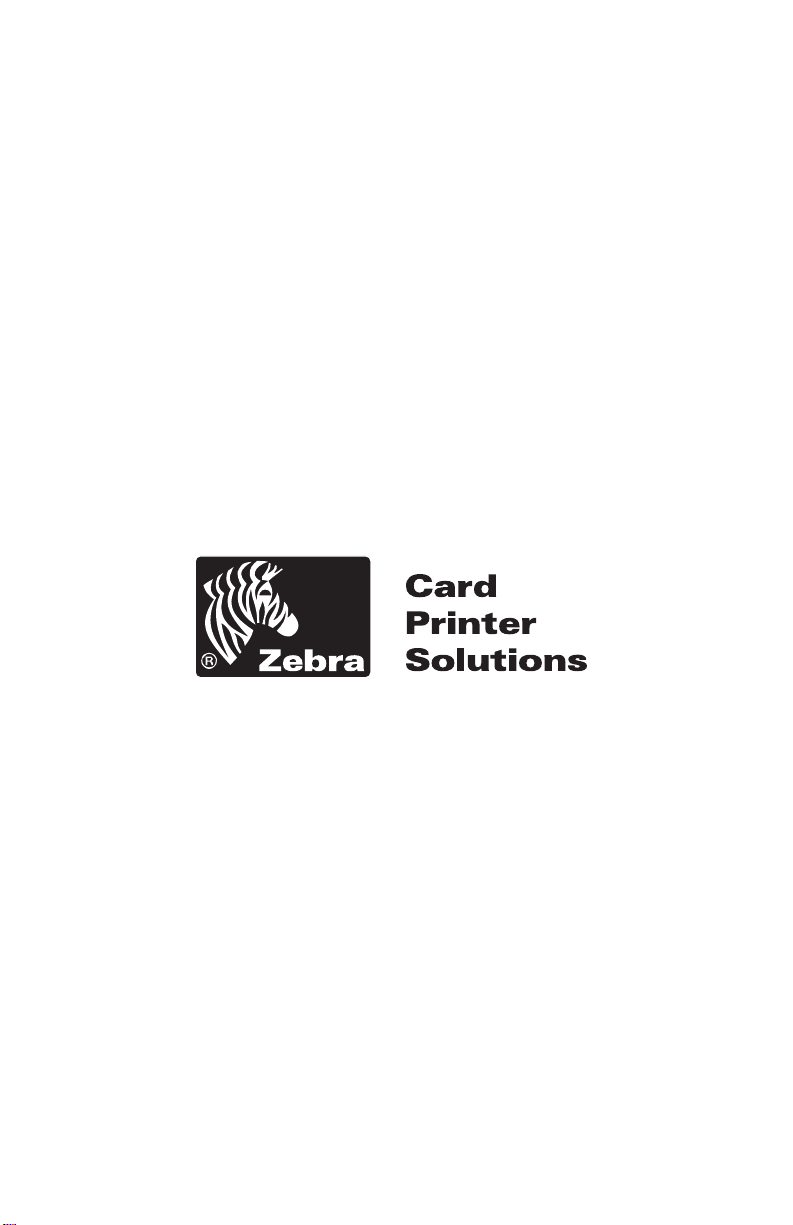
Manuale dell'utilizzatore
P520i
Num.980477-051 Rev. B
© 2004 ZIH Corp.
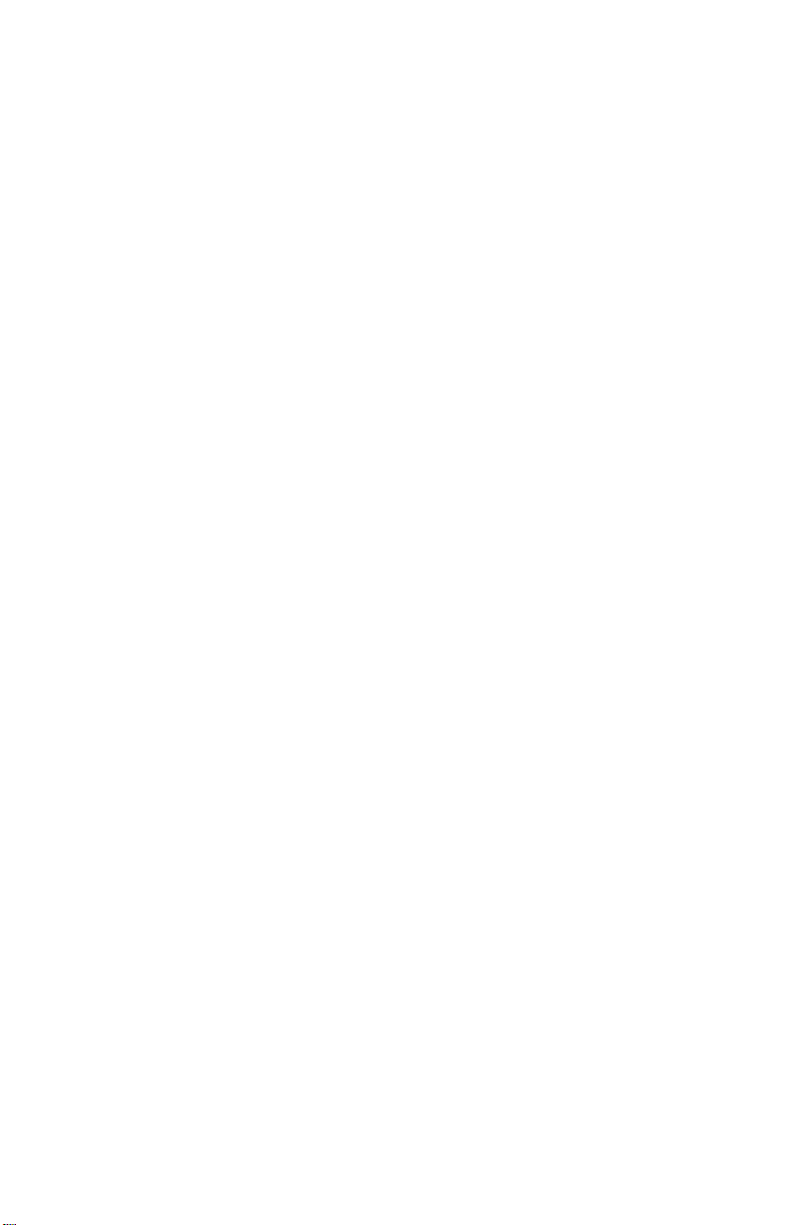
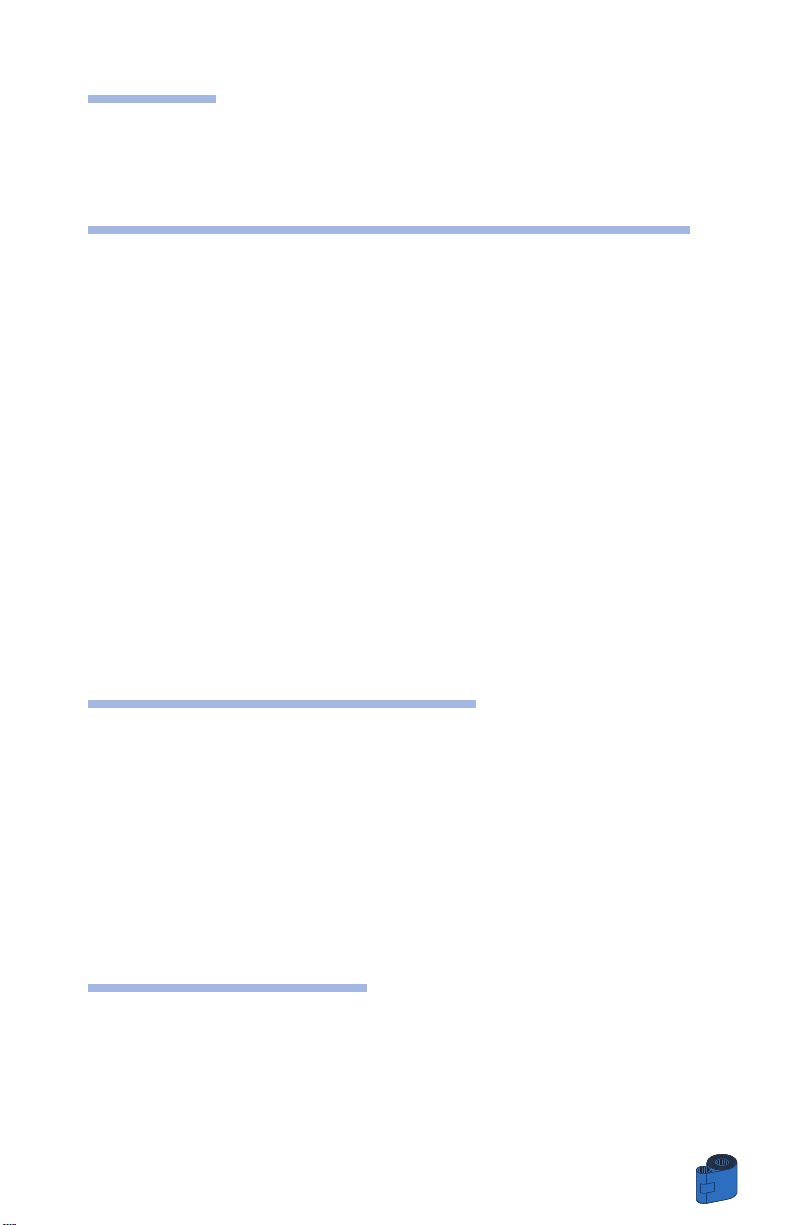
iii
PREMESSA
Questo manuale contiene delle informazioni circa l'installazione e il funzionamento
delle stampanti su carte di plastica della gamma Zebra P520i fabbricata a Camarillo, in
California, dal gruppo Zebra Technologies Corporation.
AUTORIZZAZIONE DI RESA DEL MATERIALE (RMA)
Prima di restituire un prodotto al gruppo Zebra Technologies Corporation per delle
riparazioni previste o non previste nella garanzia, si prega di contattare il servizio
riparazioni al fine di ottenere un numero di RMA. Rispedire il materiale nel suo
imballaggio di origine, indicandovi sopra in modo chiaro il numero di RMA ricevuto.
Inviare il materiale in porto franco prepagato all'indirizzo che segue :
Per gli Stati Uniti e l'America Latina :
Zebra Technologies Corporation
Card Imaging Division
1001 Flynn Road
Camarillo, CA. 93021-8706.USA
Tel. : +1 (805) 579-1800
FAX : +1 (805) 579-1808
Per l’Europa, l’Asia e il Pacifico :
EMEA Technical Support
Gordon Road
High Wycombe Bucks
HP13-6EQ UK
Phone: + 44 (0) 870 241 1527
FAX: + 44 (0) 870 241 0765
INFORMAZIONI SUL COPYRIGHT
Il presente documento contiene delle informazioni sulle quali il gruppo Zebra
Technologies Corporation detiene dei diritti di proprietà. Questo documento e le
informazioni in esso contenute sono coperte dai diritti di autore appartenenti a Zebra
Technologies Corporation. Il contenuto di questo documento non può essere
riprodotto quale che sia il procedimento adottato senza previa autorizzazione scritta
del gruppo Zebra. Per quanto si siano prese tutte le misure necessarie per assicurare
che le informazioni contenute nel presente documento siano esatte ed aggiornate alla
data della sua pubblicazione, non siamo in grado di garantire che in esso non sia
presente nessun errore o inesattezza per quanto riguarda le caratteristiche del
materiale descritto. Il gruppo Zebra si riserva il diritto di apportare in qualsiasi
momento delle modifiche al prodotto allo scopo di migliorarlo
MARCHI COMMERCIALI
P520i è un marchio di servizio e Zebra Technologies Corporation. Windows e MS-DOS
sono dei marchi commerciali depositati di proprietà del gruppo Microsoft Corp. Tutti
gli altri nomi di prodotti o di servizi sono dei marchi commerciali depositati o dei
semplici marchi commerciali appartenenti ai loro rispettivi proprietari.
iii
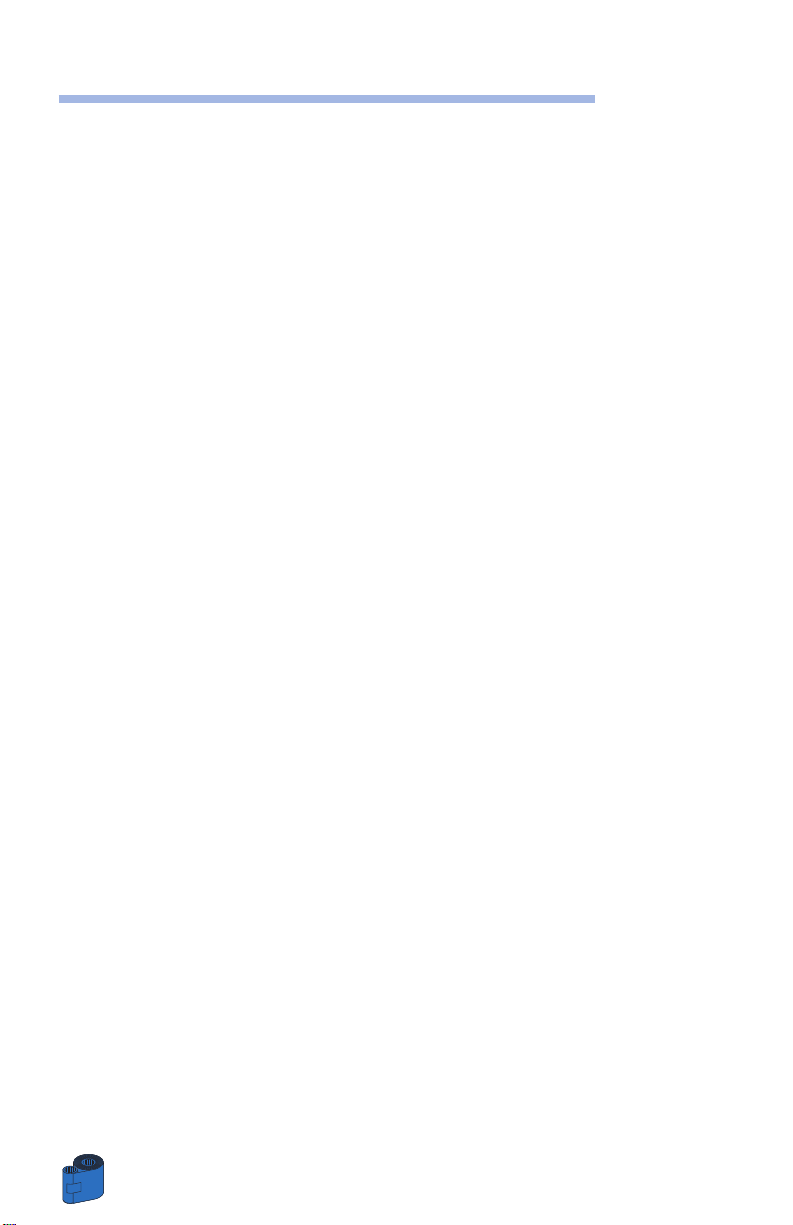
iv
CERTIFICATO DI GARANZIA DEL PRODOTTO
Stampanti
Tutte le Stampanti Zebra per carte sono garantite contro i difetti di materiali e di
fabbricazione per una durata di dodici (12) mesi a decorrere dalla data dell’acquisto.
Il periodo di garanzia sarà valido solo in presenza di prova d’acquisto o della data di
spedizione. La garanzia non avrà validità in caso di modifica, uso improprio,
installazione non corretta dell’apparecchiatura, in caso di danno alla stessa dovuto a
eventuali incidenti o negligenze o ancora in caso di installazione o sostituzione
improprie di alcune componenti ad opera dell’utilizzatore.
Nota: Gli articoli resi dovranno essere spediti nell’imballo originale o in uno simile
idoneo per le spedizioni. Nel caso in cui l’apparecchiatura non fosse in tal modo
imballata, o risultassero evidenti eventuali danni dovuti al trasporto, non sarà
possibile usufruire dei servizi in garanzia. I costi del trasporto via terra per la
restituzione ai clienti all’interno degli Stati Uniti continentali saranno a carico di Zebra.
In tutti gli altri casi, Zebra si farà carico delle spese di trasporto sino al più vicino
aeroporto (CPT) e pertanto il cliente dovrà farsi carico delle spese di trasporto, ivi
comprese le spese doganali, le tasse e costi di noleggio, dall’aeroporto alla
destinazione. Nel caso in cui Zebra dovesse stabilire che il prodotto reso per servizi in
garanzia o sostituzione, non fosse difettoso secondo quanto sopra definito, il cliente
dovrà farsi carico di tutti i costi di trasporto e movimentazione.
Testine di stampa
Considerato che l’uso della testina di stampa è imprescindibile dal normale
funzionamento, la testina di stampa originale sarà coperta da una garanzia di dodici
(12) mesi. Il periodo di garanzia decorrerà dalla data d’acquisto.
Per usufruire della presente garanzia, la testina di stampa dovrà essere resa alla casa
costruttrice o ad un centro di assistenza autorizzato. Per aver diritto alla garanzia, i
clienti non avranno l’obbligo d’acquisto di ricambi originali Zebra (supporti e/o nastri),
tuttavia, qualora risultasse che l’utilizzo di ricambi di altri produttori fosse all’origine
di qualsivoglia tipo di difetto relativo alla testina di stampa e per il quale fosse
avanzato un reclamo in garanzia, l’utilizzatore dovrà farsi carico dei costi di
manodopera e dei materiali impiegati da Zebra necessari alla riparazione di detto
difetto. La garanzia non avrà validità qualora la testina di stampa risultasse
fisicamente usurata o danneggiata, nonché nel caso in cui il difetto fosse dovuto alla
mancata manutenzione preventiva indicata nel Manuale d’Uso e, per tale difetto, fosse
avanzato un reclamo in garanzia.
Ricambi
Tutti i pezzi di ricambio, kit di manutenzione, kit opzionali, nonché accessori della
testina di stampa sono garantiti contro i difetti nei materiali e di fabbricazione per una
durata di 90 giorni (salvo quando diversamente stabilito) a decorrere dalla data
dell’acquisto. Tale garanzia non avrà validità in caso di modifica, uso improprio,
installazione non corretta dell’apparecchiatura, nonché in caso di danno alla stessa
dovuto ad eventuali incidenti o negligenze.
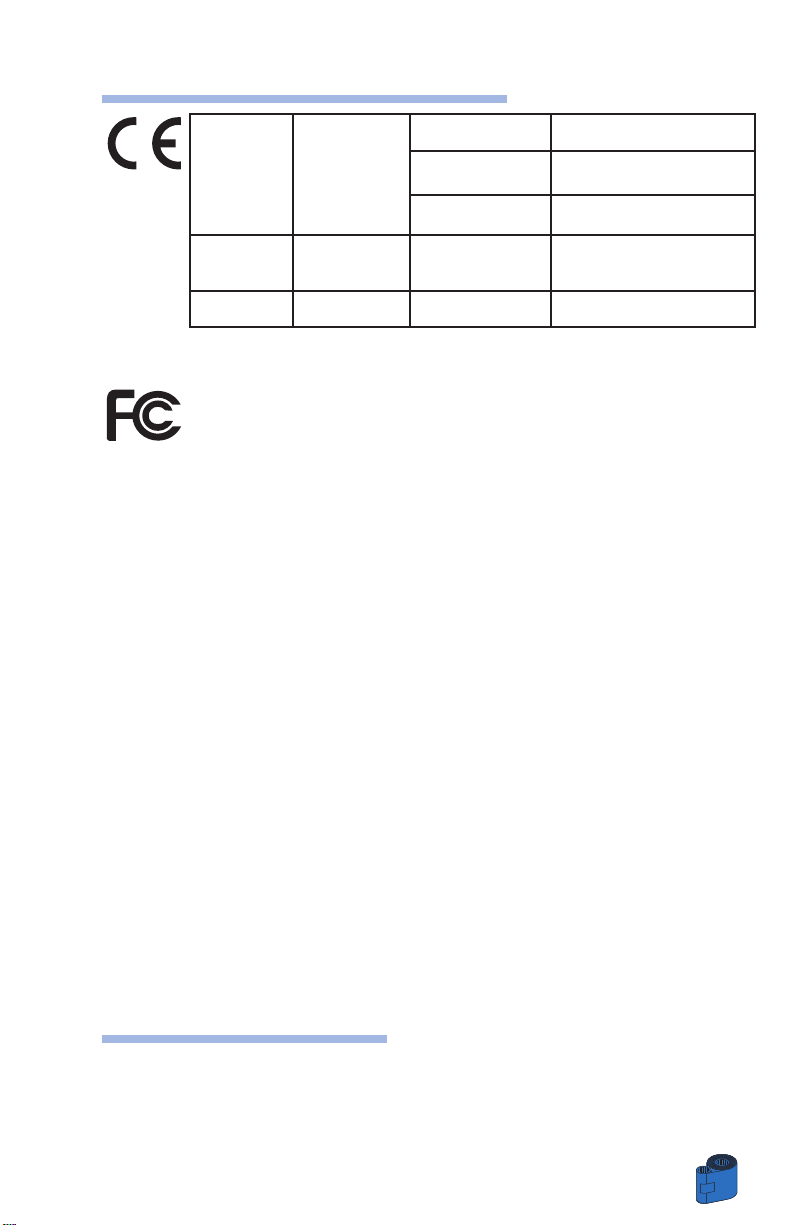
DICHIARAZIONE DI CONFORMITÀ
Sottoposto a collaudo, il presente prodotto è risultato conforme ai limiti previsti per i
dispositivi digitali di classe B nella Sezione 15 delle Norme FCC. Detti limiti sono stati
concepiti allo scopo di fornire un’adeguata protezione contro eventuali interferenze
nocive ad un impianto residenziale. Il presente prodotto genera, utilizza e può irradiare
radio frequenze e, se installato e utilizzato in modo non conforme alle istruzioni
contenute nel presente manuale, può provocare delle interferenze nocive per le
comunicazioni radio.
Tuttavia, non esistono garanzie che tali interferenze non si verifichino in un particolare
impianto. Nel caso in cui l’apparecchiatura dovesse generare interferenze nocive per
la ricezione radio o televisiva, correlate all’accensione e allo spegnimento
dell’apparecchiatura stessa, si consiglia all’utilizzatore di provvedere a correggere tali
interferenze adottando uno o più dei seguenti provvedimenti:
Riorientare o ricollocare l’antenna di ricezione.
Aumentare la distanza tra l’apparecchiatura ed il ricevitore.
Provvedere a collegare l’apparecchiatura all’interno dell’uscita di un circuito diverso
rispetto a quello in cui è collegato il ricevitore.
Consultare un rivenditore o un tecnico esperto radio/TV per eventuale assistenza.
L’utilizzatore potrebbe trovare utile la seguente brochure redatta dalla Federal
Communications Commision (Commissione Federale per le Comunicazioni):
Come identificare e risolvere i Problemi relativi alle Interferenze Radio/Televisive. La
presente brochure è stata fornita dal Government printing Office degli Stati Uniti,
Washington, D.C. 20402, Stock N° 004-000-00345-4.
L’utilizzo di un cavo schermato sarà richiesto ai fini della conformità ai limiti previsti
per i dispositivi di classe B, nella Sezione 15 delle norme FCC.
Conformemente alla Sezione 15.21 delle Norme FCC, qualsivoglia cambiamento o
modifica della presente apparecchiatura non espressamente autorizzata da Zebra,
potrebbe causare interferenze nocive e comportare l’annullamento dell’autorizzazione
FCC per l’utilizzo della presente apparecchiatura.
AVVISO PER IL CANADA
Questo apparecchio è conforme alla specifica ICS 003 classe B delle norme industriali
canadesi.
v
Modello: La gamma P520i è conforme alla seguente specifica :
Parte 15, Suddivisione A, Sezione 15 107(a) e 15 109(a) della FCC,
Apparecchio digitale di Classe B.
73/23/CEE
modificata
da 93/68/CEE
1999/5/CE
Direttiva EMC
EN 55024 (2001)
EN 60950 (1992)
e Modifiche
da A1 ad A11 (1997)
Immunità alle Perturbazioni
Elettromagnetiche
Interferenze in Radiofrequenza
89/336/CEE
modificata da
92/31/CEE e
93/68/CEE
Controllo delle emissioni RF
Emissioni RF e immunità per
apparecchiature radio
Direttiva Bassa
Tensione
Direttiva R&TTE
EN300330-2 V1.1.1
EN 55022 (1998)
EN 301489-3 V1.4.1
Sicurezza dei prodotti
Per la certificatione formale, per favore, intraccia Compliante Enginiere
presso l’ufficio di Camarillo.
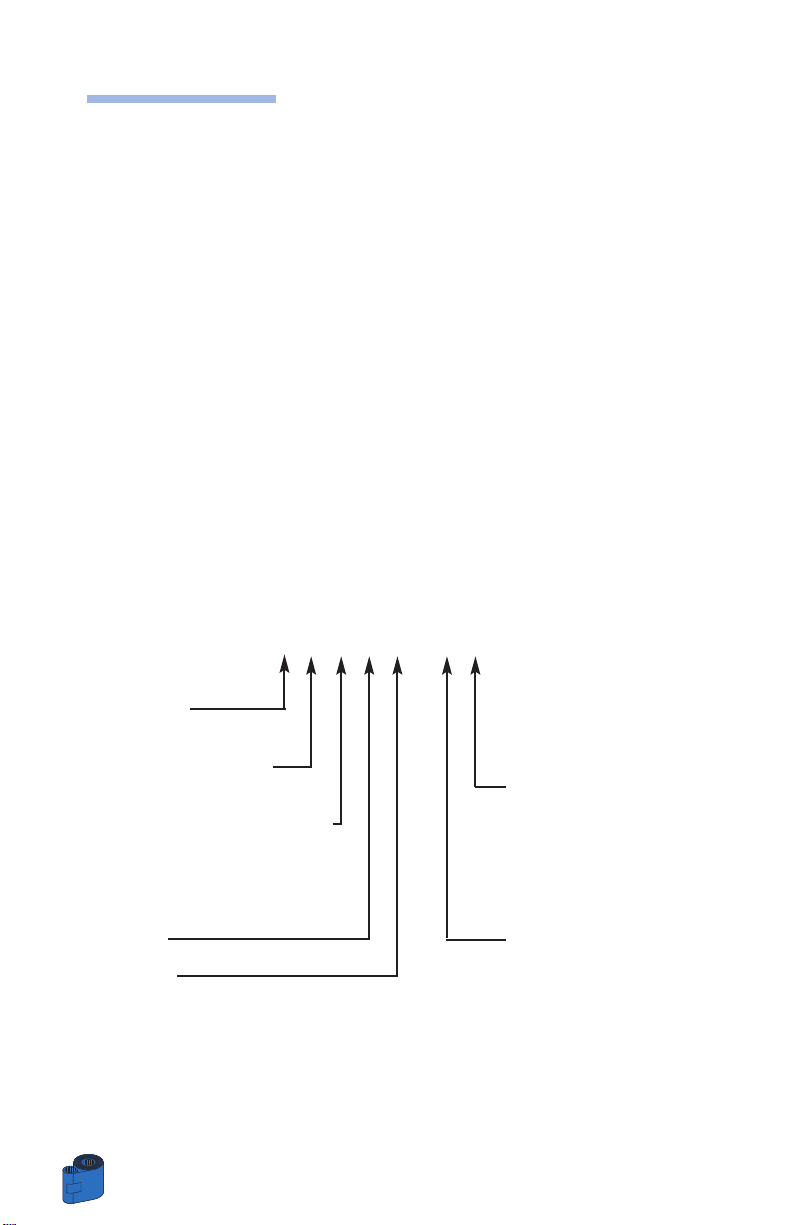
vi
v
INTRODUZIONE
Vi ringraziamo di aver scelto la stampante su carte di plastica Zebra P520i.
Le stampanti per carte in plastica della gamma P della Zebra sono di basso costo ed
offrono una soluzione di alta qualità agli utenti che desiderino codificare e stampare
delle carte di credito in plastica con un procedimento informatico. Le possibili
applicazioni comprendono le carte per l’identificazione personale, per il controllo di
accesso, per i visitatori, nonché le tessere di partecipazione, i badge e le etichette.
Il presente manuale si propone di guidare l'utilizzatore nelle operazioni di messa in
servizio della sua nuova stampante per carte in plastica Zebra.
MODELLI DI STAMPANTI P520i
Al fine di facilitare il compito all'utente, precisiamo qui di seguito la codifica utilizzata
per l'identificazione delle stampanti per carte in plastica Zebra.
Le stampanti per carte in plastica della gamma P520i utilizzano la tecnologia della
sublimazione per la stampa a colori e quella del trasferimento termico per la stampa
in bianco e nero. La codifica dei prodotti comporta delle cifre che precisano le
caratteristiche del modello prescelto secondo le seguenti convenzioni :
P520i - X X X X X - X DO
Carte Smart:
O = No
E = Sì
Codificatore magnetico:
O = No Driver Windows
M = Sì e Documentazione utente
Opzioni codificatore magnetico:
O = No
1 = Banda magnetica in basso HICO
2 = Banda magnetica in basso LOCO
3 = Banda magnetica in alto HICO
4 = Banda magnetica in alto LOCO
Memoria: Cavo di alimentazione:
O = Standard I = 120 Vac (US) e
Interfacia : 220 Vac (Europa)
U = Parallela e USB U = 240Vac (UK)
C = Ethernet e USB
}
kit di spedizione
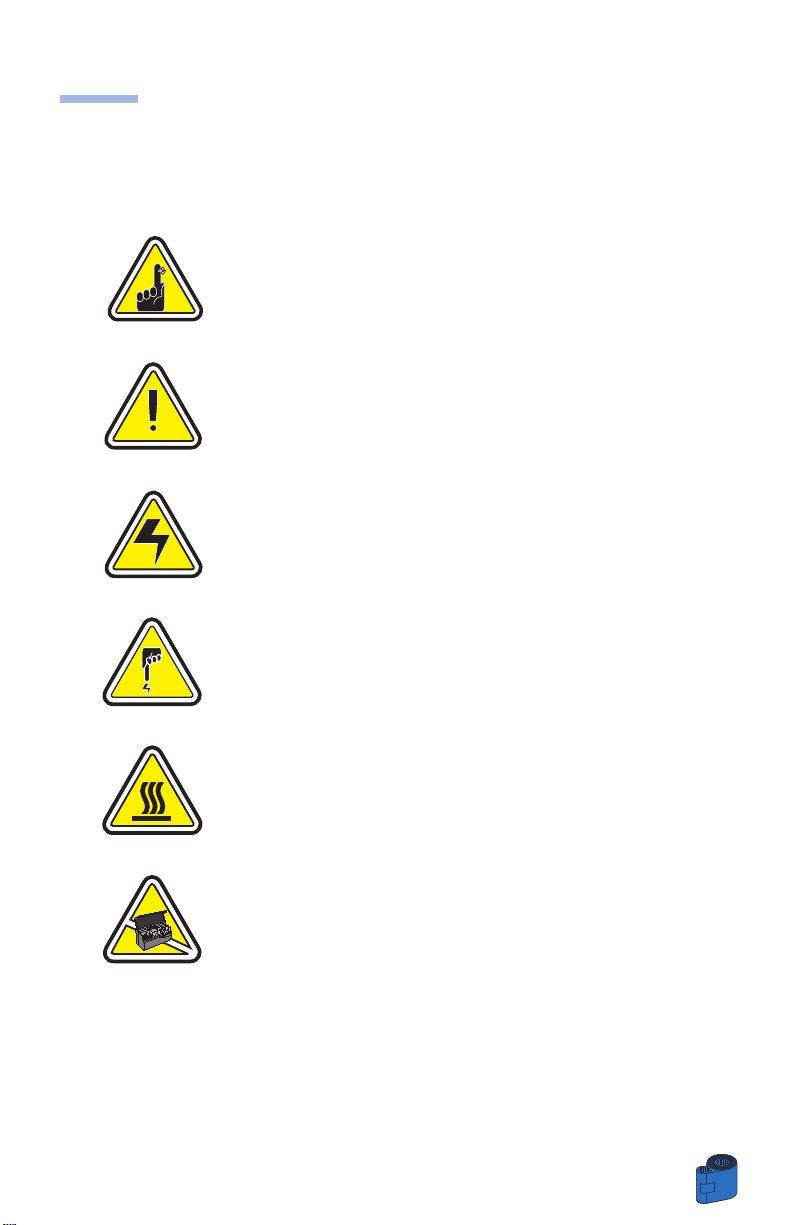
vii
vi
ICONE
Nel presente manuale, le informazioni importanti sono messe in evidenza utilizzando
le icone che seguono :
Informazioni generali importanti.
Rischio meccanico, come ad esempio un contatto con un
pezzo in movimento, suscettibile di provocare dei danni al
materiale o delle lesioni alle persone.
Rischio elettrico, come ad esempio una sovralimentazione,
suscettibile di provocare dei danni elettrici o delle lesioni alle
persone.
Zona propizia alle scariche elettrostatiche che possono
provocare dei danni ai componenti. Utilizzare un braccialetto
antistatico.
Rischio di temperature elevate suscettibili di causare un
incendio.
Indica che, fatta eccezione per l'installazione del nastro e le
operazioni di manutenzione, il coperchio deve restare sempre
chiuso.
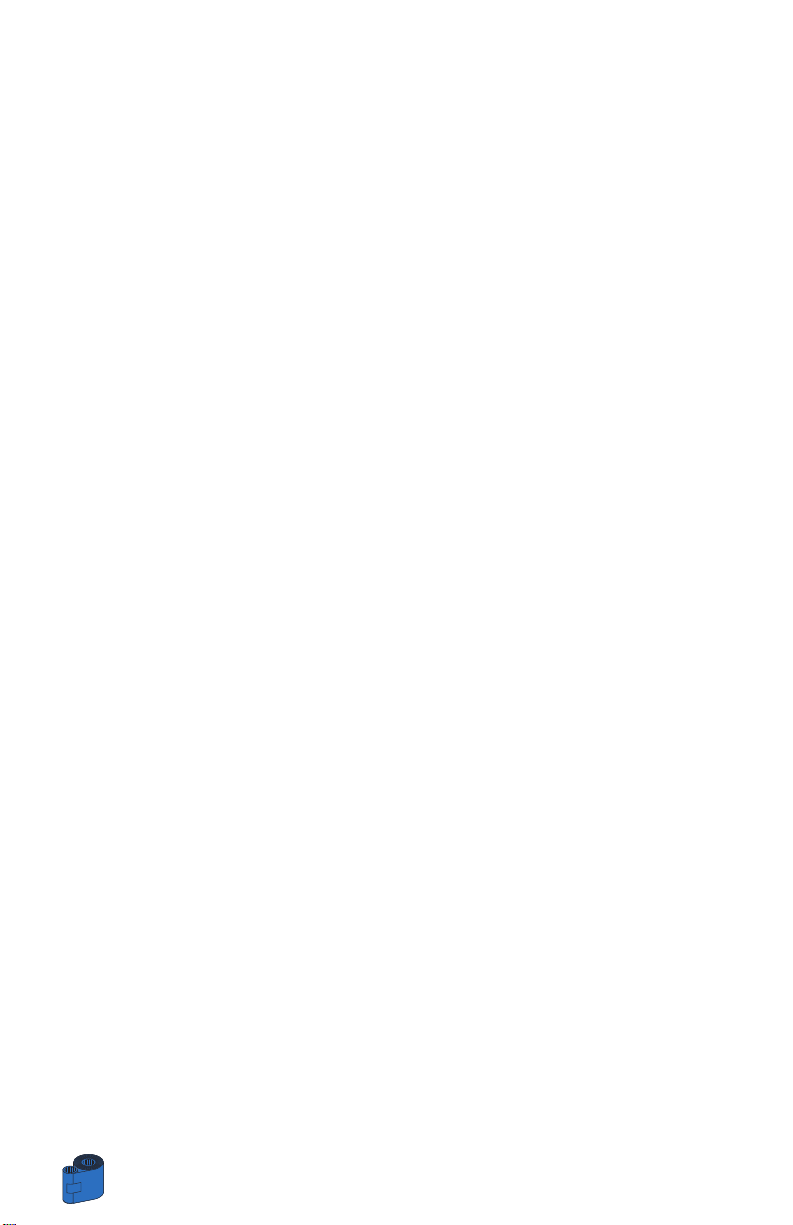
viii
vii
1
2
3
4
5
6
SOMMARIO
PER COMINCIARE • • • • • • • • • • 1
1•1 Sballatura della stampante • • • • • • • • • • • • • • • • • • 1
1•2 Spie e controlli • • • • • • • • • • • • • • • • • • • • • • • • • • • 3
1•3 Installazione della stampante • • • • • • • • • • • • • • • • • 4
FUNZIONAMENTO • • • • • • • • • • 7
2•1 Caratteristiche della stampante • • • • • • • • • • • • • • • 7
2•2 Installazione dei nastri di stampa • • • • • • • • • • • • • • 8
2•3 Installazione del patch di laminazione • • • • • • • • • • 10
2•4 Caricamento delle carte • • • • • • • • • • • • • • • • • • • • 11
A- Caricatore delle carte • • • • • • • • • • • • • • • • • • • • 11
B- Cassetta per la pulizia delle carte • • • • • • • • • • • • 12
C- Leva di regolazione dello spessore delle carte • • • 13
D- Contenitore di raccolta delle carte • • • • • • • • • • • 13
2•5 Cassetta delle carte rigettate • • • • • • • • • • • • • • • • • 14
2•6 Caricamento carta per carta • • • • • • • • • • • • • • • • • 16
2•7 Stampa di una carta di prova • • • • • • • • • • • • • • • • 17
2•8 Informazioni sui menù della stampante • • • • • • • • • 18
ESEMPIO DI STAMPA DI UNA CARTA • 23
3•1 Installazione driver stampante P520i • • • • • • • • • • • 24
3•2 Esempio di stampa di una carta • • • • • • • • • • • • • • • 25
PULIZIA • • • • • • • • • • • • • • • • 27
4•1 Sistema di pulizia • • • • • • • • • • • • • • • • • • • • • • • • 28
4•2 Pulizia della testina di stampa • • • • • • • • • • • • • • • • 29
4•3 Pulizia dei rulli del laminatore • • • • • • • • • • • • • • • • 30
4•4 Cassetta per la pulizia delle carte • • • • • • • • • • • • • • 31
GUASTI E RIPARAZIONI • • • • • • • 33
5•1 Interpretazione dei messaggi del display LCD • • • • • 33
A- Stampa dei messaggi di stato della stazione • • • • 33
B- Messaggi di stato della stazione laminazione • • • 34
C- Stampa dei messaggi di allarme della stazione • • 34
D- Messaggi di allarme della stazione laminazione • 34
5•2 Problemi di qualità di stampa • • • • • • • • • • • • • • • • 37
SPECIFICHE TECNICHE • • • • • • • • 41
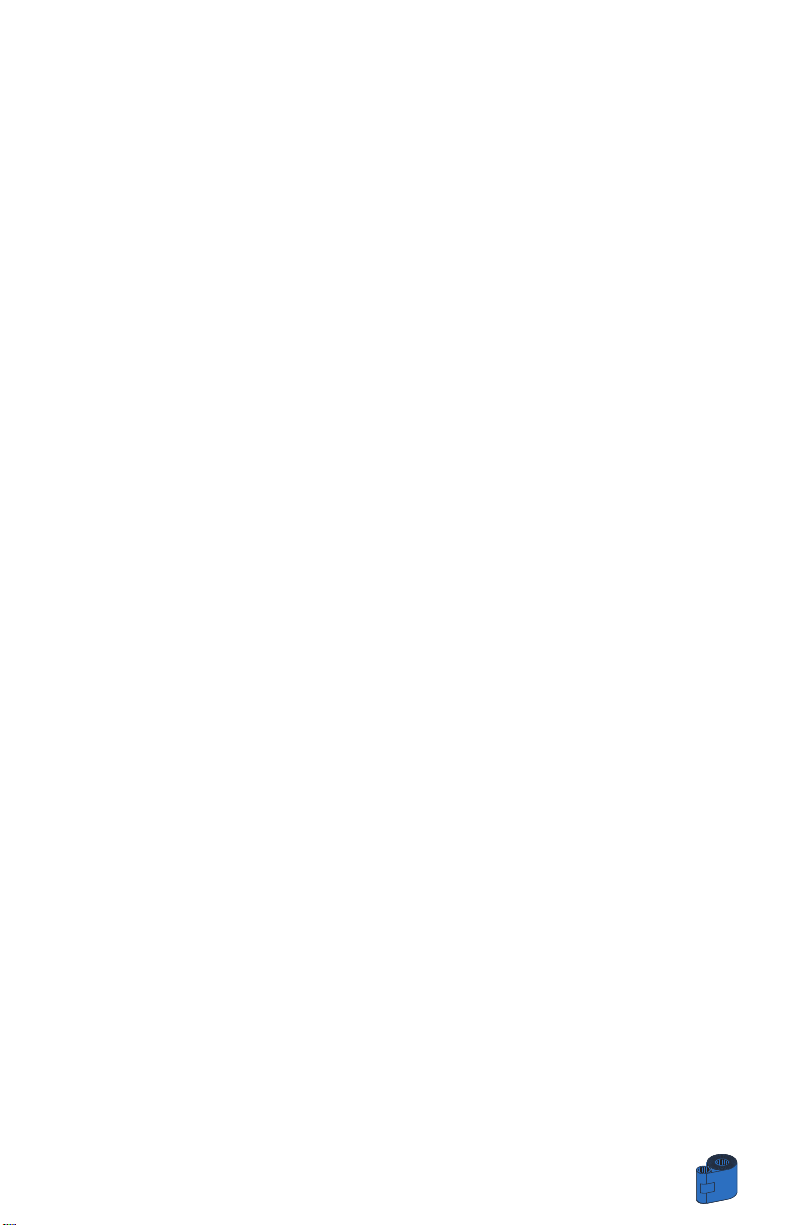
ix
viii
ALLEGATO A • • • • • • • • • • • • • 45
Introduzione • • • • • • • • • • • • • • • • • • • • • • • • • • • • • • • 45
A- Orientamento del caricatore delle carte • • • • • • • 46
B- Pulizia del codificatore magnetico • • • • • • • • • • • 47
ALLEGATO B • • • • • • • • • • • • • 49
Introduzione • • • • • • • • • • • • • • • • • • • • • • • • • • • • • • • 49
A- Orientamento del caricatore delle carte • • • • • • • 50
B- Interfaccia della stazione contatti delle Carte Smart 50
ALLEGATO C • • • • • • • • • • • • • 51
Nastri a colori disponibili • • • • • • • • • • • • • • • • • • • • 51
Nastri monocromi disponibili • • • • • • • • • • • • • • • • • 52
Compatibilità nastri di stampa - laminatore • • • • • • • 52
Nastri patch disponibili • • • • • • • • • • • • • • • • • • • • • 53
Carte per stampa e laminazione • • • • • • • • • • • • • • • 53
Carte solo per stampa• • • • • • • • • • • • • • • • • • • • • • 53
Accessori • • • • • • • • • • • • • • • • • • • • • • • • • • • • • • • 54
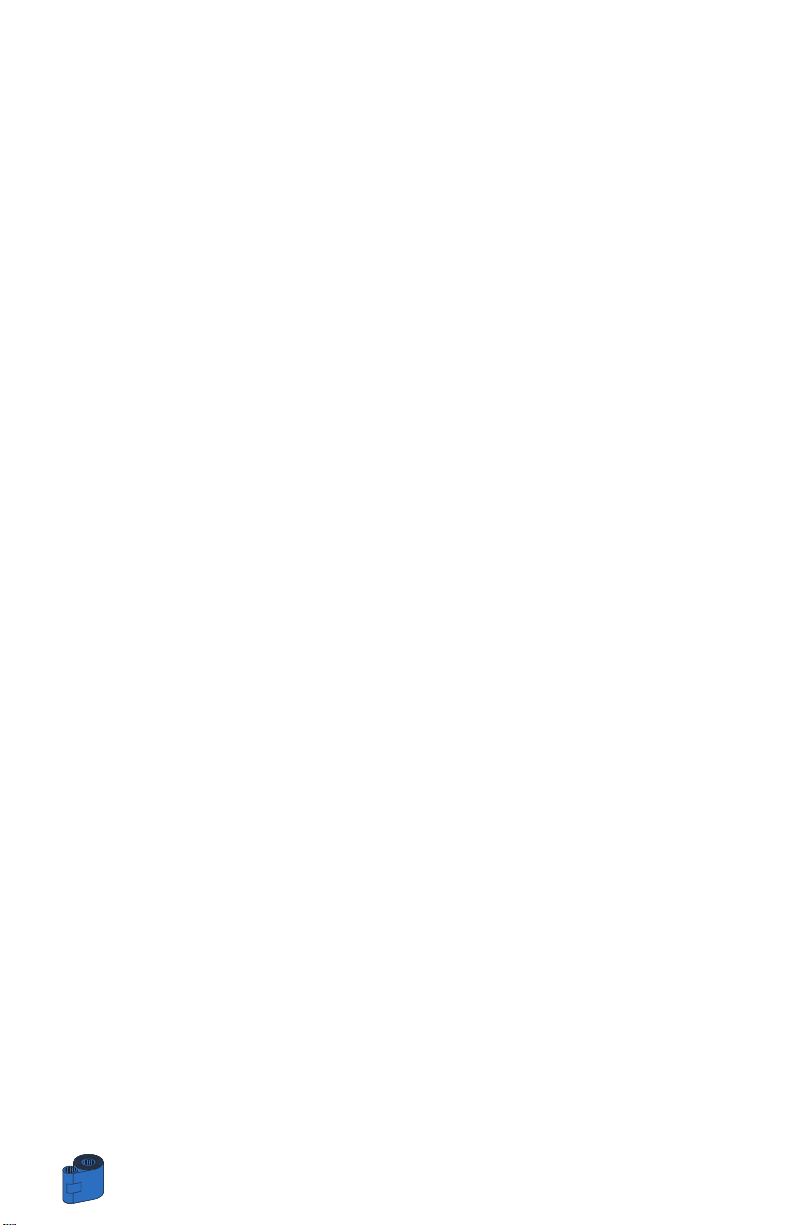
x
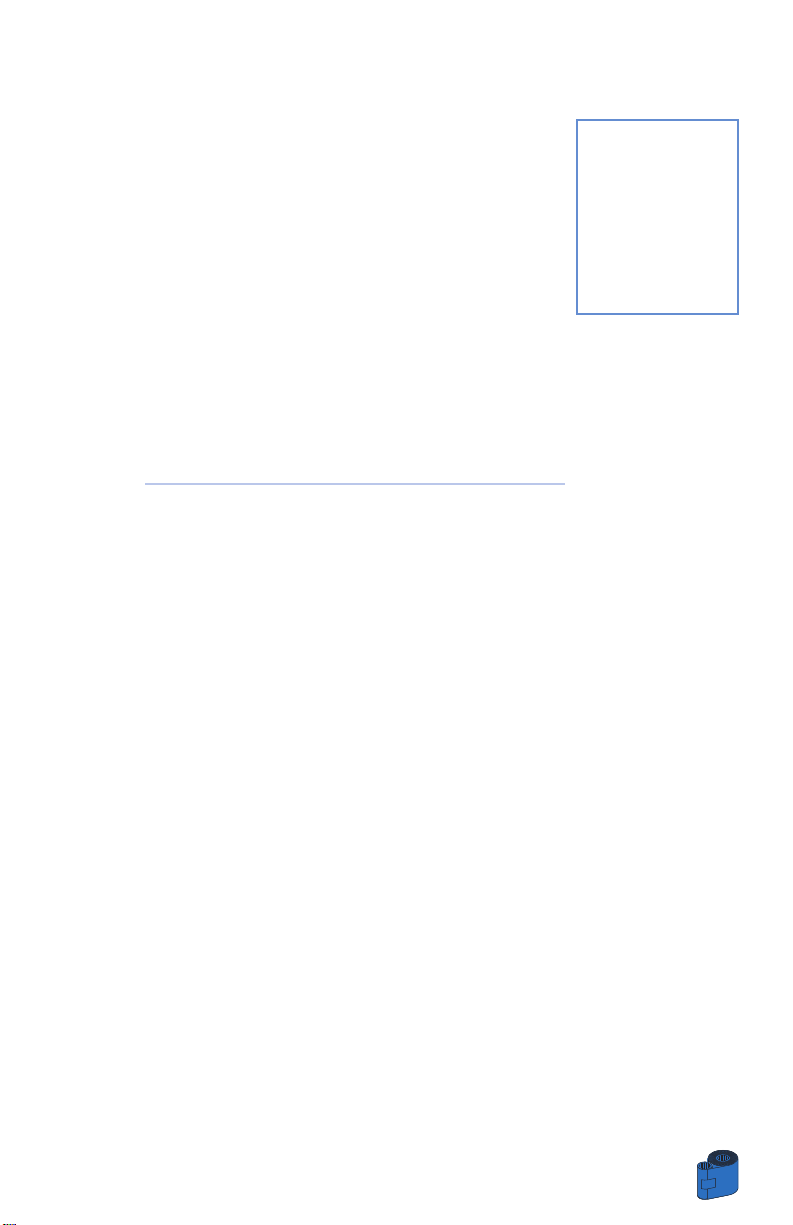
1
PER COMINCIARE
1
PER COMINCIARE
1 • 1 Sballatura della stampante
La stampante P520i viene spedita in un imballo in cartone, protetta da un involucro
antistatico. Si raccomanda di conservare tutto il materiale da imballo al fine di
servirsene in occasione di eventuali trasferimenti o rispedizioni della stampante.
Durante la sballatura, verificare l'imballo in cartone ed accertarsi che nel corso del
trasporto non abbia subito alcun danno.
Fare anche attenzione ad installare ed utilizzare la stampante soltanto in un ambiente
pulito ed esente da polvere.

2
PER COMINCIARE
Verificare che, insieme con la stampante P520i e in aggiunta alla documentazione per
l'uso, siano stati consegnati i seguenti articoli :
In assenza di uno di questi articoli, si prega di
contattare il proprio fornitore.
Per i riordini, consultare l'allegato C del presente
manuale.
KIT DI PULIZIA
CAVO DI ALIMENTAZIONE
CD DEI DRIVER DELLA
STAMPANTE
(CD documentazione stampante)
CASSETTA DELLE CARTE
CASSETTA PER LA PULIZIA DELLE CARTE
CAVO parallelo
(solamente per opzione
interfaccia "U")
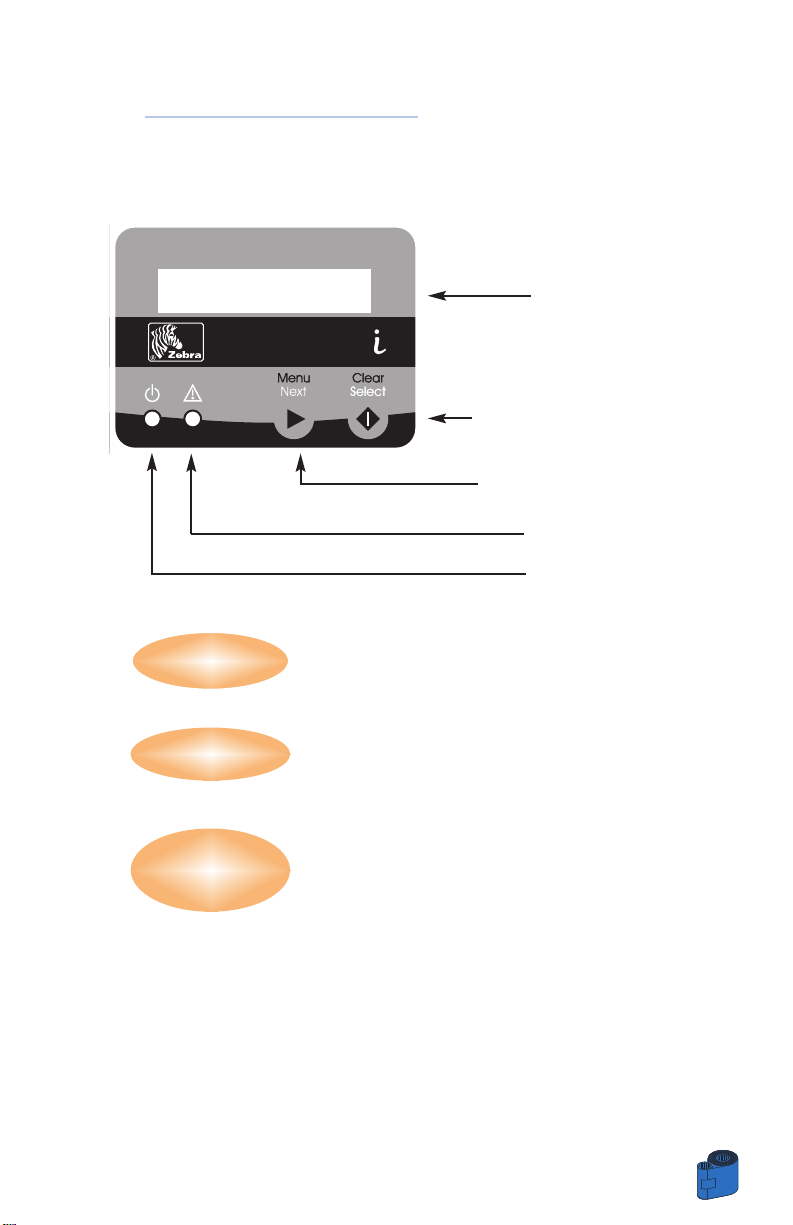
PER COMINCIARE
3
1 • 2 Spie e Controlli
La stampante P520i possiede un Display LCD, due spie LED et due pulsanti a
pressione.
Il display LCD a 16 caratteri su due linee serve
per:
• per indicare lo stato attuale della stampante
• per fornire all'utilizzatore dei messaggi di servizio e di
assistenza (vedere al Capitolo 5).
Le due spie LED hanno le seguenti funzioni :
• Spia verde : spia indicante l'accensione della stampante.
• Spia arancione : spia indicante la presenza di una
anomalia (è accompagnata dal-l'emissione di un bip).
Il pulsante Menù (a sinistra) è un pulsante a
pressione che serve :
• per portare la stampante in modalità Menù se viene
premuto quando sul diplay è presente il messagio
READY (Pronto).
• per far scorrere le opzioni del menù quando si è in
modalità Menù.
Il pulsante Clear (a destra) è un pulsante a
pressione che serve :
• per cancellare una stato di errore (allorché il display
visualizza un mes-saggio di errore mentre la spia LED di
allarme è accesa).
• per lanciare una procedura di correzione automatica
dell'operazione che ha dato origine all'errore.
• Selezionare una opzione del menù quando ci si trova
in Modalità Menù.
Nota: premendo questi pulsanti, viene emesso un bip.
P520
Display LCD
Pulsante Menu
“Next” (Successivo)
Pulsante Clear
“Select” (Selezione)
LED di marcia
LED di allarme
Display
LCD :
SPIE LED :
PULSANTI A
PRESSIONE :
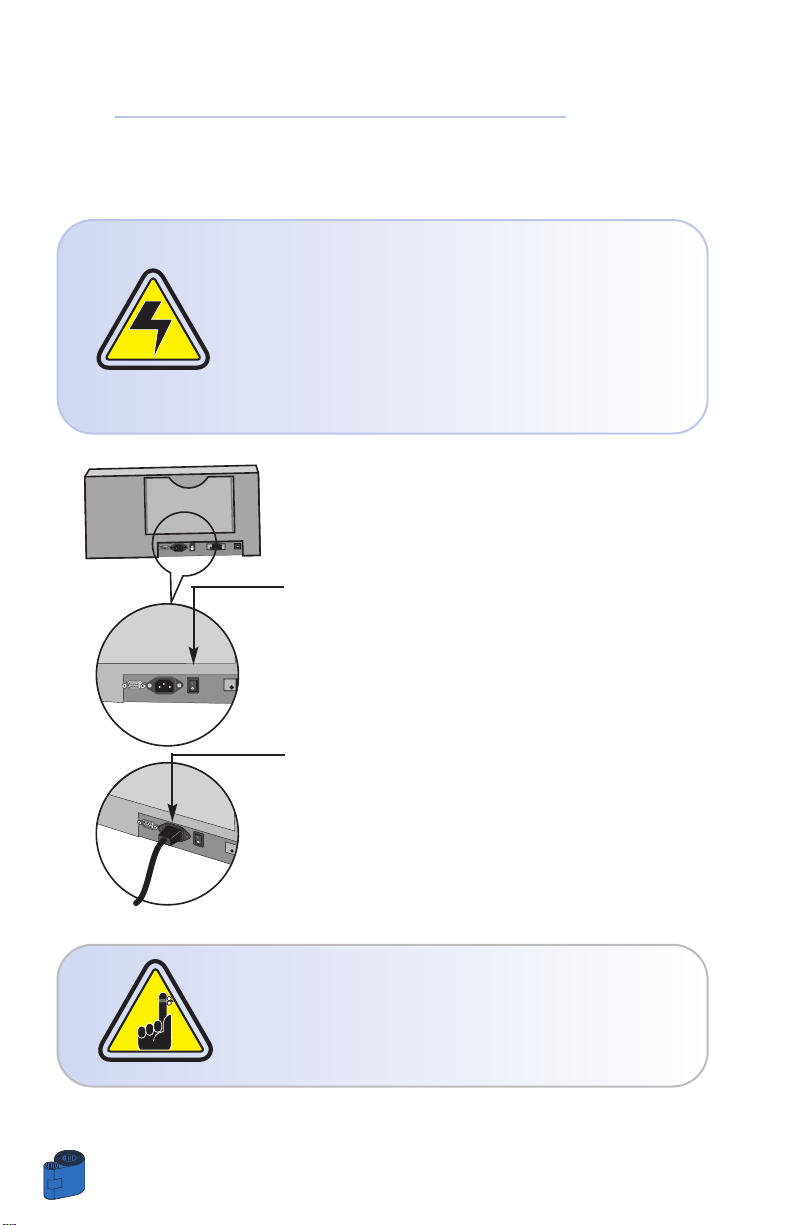
PER COMINCIARE
4
1 • 3 Installazione della stampante
Quanto segue è destinato a guidare l'utilizzatore nel corso dell’installazione della
stampante P520i.
ATTENZIONE:
L'alimentazione richiesta per la stampante
P520i deve essere limitata a 110 ~ 230 Volt, 60 ~ 50 Hertz,
a 1.40A ~ 0.80A. Limitare le sovratensioni a 16 ampère o
meno, installando un interruttore automatico o un altro
dispositivo analogo. La stampante non deve mai
funzionare in un ambiente in cui l’operatore, il computer o
essa stessa potrebbero entrare in contatto con
dell'umidità, in quanto ciò potrebbe essere causa di lesioni
corporee. La stampante deve essere collegata ad una
presa munita di filo di terra ed adeguatamente protetta
contro i sovraccarichi e i difetti di massa.
1 • Installare la stampante in modo che vi si possa
accedere da tutti i lati. La stampante non deve
essere mai messa in funzione quando è posata su
un fianco o si trova rovesciata.
2 • Mettere il commutatore di alimentazione della
stampante sulla posizione O (OFF).
3 • Collegare il cavo di alimentazione alla presa di
alimentazione della stampante e ad una presa di
corrente (munita di terra) di tipo e tensione appropriati.
ATTENZIONE: Dei connettori mal fissati possono
portare ad un funzionamento intermittente o
imprevedibile della stampante. Se il cavo di
alimentazione è danneggiato, lo si deve sostituire
con un altro assolutamente equivalente.
Utilizzare unicamente dei cavi paralleli di meno di
3 metri di lunghezza.
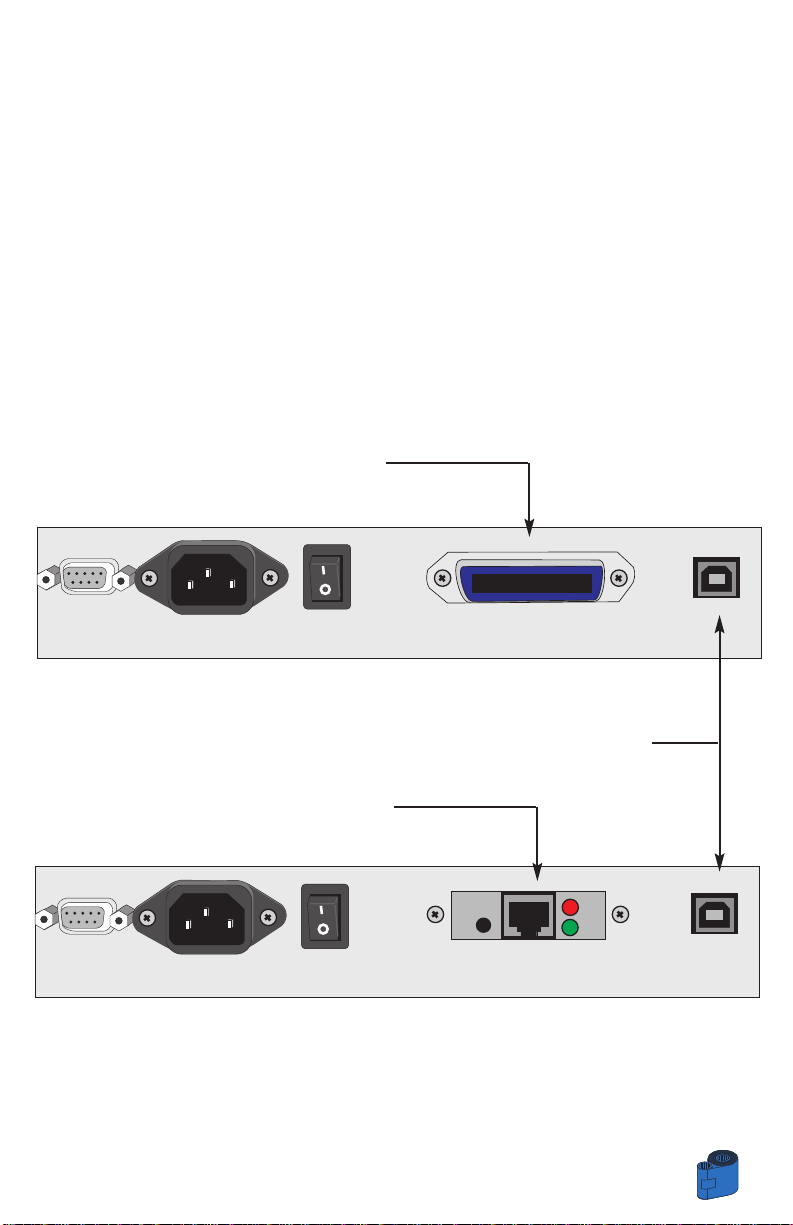
5
PER COMINCIARE
4 • ollegare e fissare adeguatamente il cavo di
interfaccia alla stampante e al computer. Nota: Nelle
stampanti con due connettori, utilizzare il cavo USB o il
cavo parallelo/ethernet, mai entrambi.
5 • Mettere la stampante sotto tensione.
Parallelo computer
Opzione connettore
USB Computer
Connessione
Ethernet computer
Opzione connettore
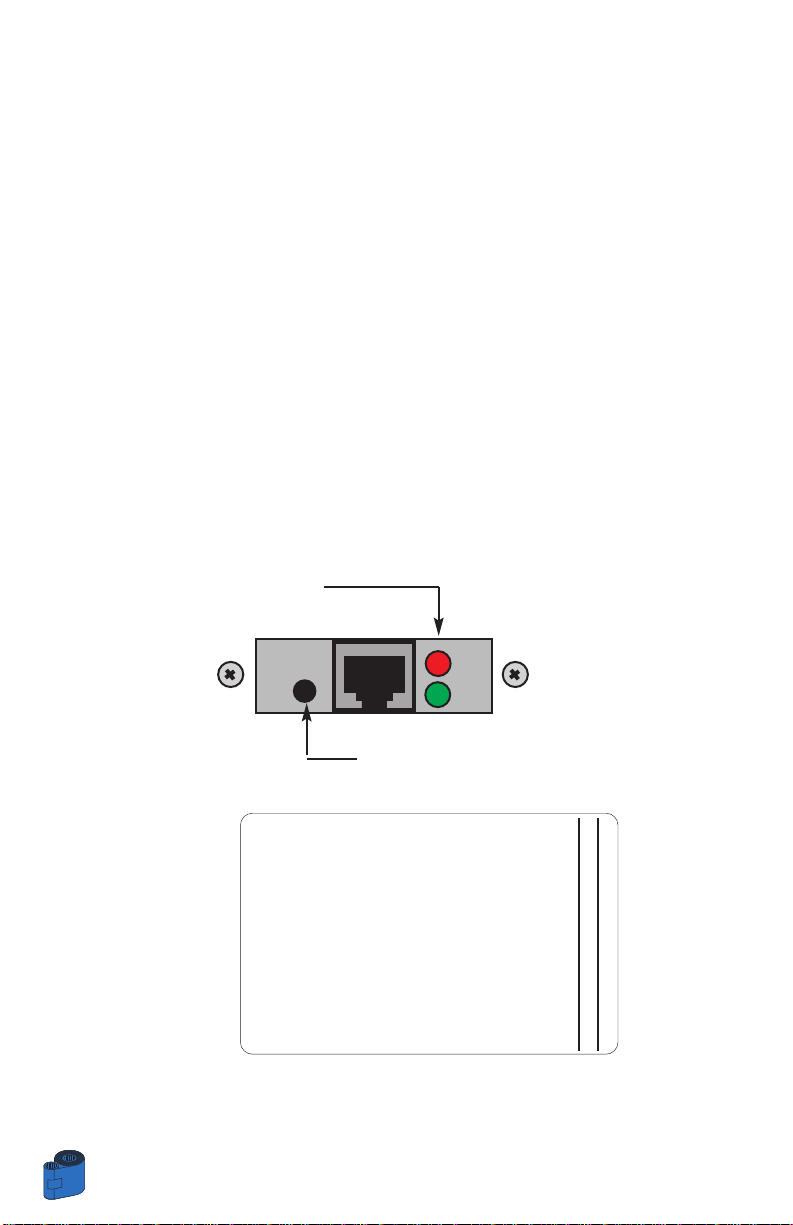
PER COMINCIARE
6
Di seguito sono riportate le funzioni degli interruttori e indicatori della P520i
Stampanti con interfacce PC ethernet.
Pemere il pulsante a pressione ethernet con la stampante accesa per stampare una
carta di prova.
Premere e tenere premuto l'interruttore all'accensione della stampante per eseguire
l'azzeramento.
LED FUNZIONE Stato segnalato
Rosso Lampeggiante Self test accensione
Rosso Continuo > 30 sec Difetto test accensione
Rosso/Verde Lampeggio alternato Modalità download firmware
Verde Continuo > 30 sec Funzionamento hardware corretto;
rete trovata
Verde Lampeggio rapido (9/sec) Rete non trovata
Green Lampeggio lento (1/sec) Stampa in corso
Carta di Prova Ethernet
LED
Pulsante a
Pressione Ethernet
Indicatori Ethernet
Pulsante a Pressione Ethernet
ENABLED STATUS
101.2.228 ADDRESS
255.225.25.0 SUBNET MASK
10.1.2.1 DEFAULT GATEWAY
Enabled TIMEOUT GATEWAY
ENABLED STATUS
Unknown FRAME FORMAT
Unknown MODE
2159748 SERIALNUMBER
00074D20F484 HARDWARE ADDRESS
8.00 (3133A FIRMWARE (DATE CODE)
None GENERAL
None TCP/IP
TCP/IP
NETWARE
GENERAL
ERROR
None NETWARE
ENABLED STATUS
JET ADMIN
PORT CONFIGURATION
PORT NAME
Online PRINTER STATUS
CONNECTED TO
Enabled BIDIRECTIONAL
None ERROR
FIRMWARE IS COPYRIGHTED
ZebraNet Print Server Confiruration
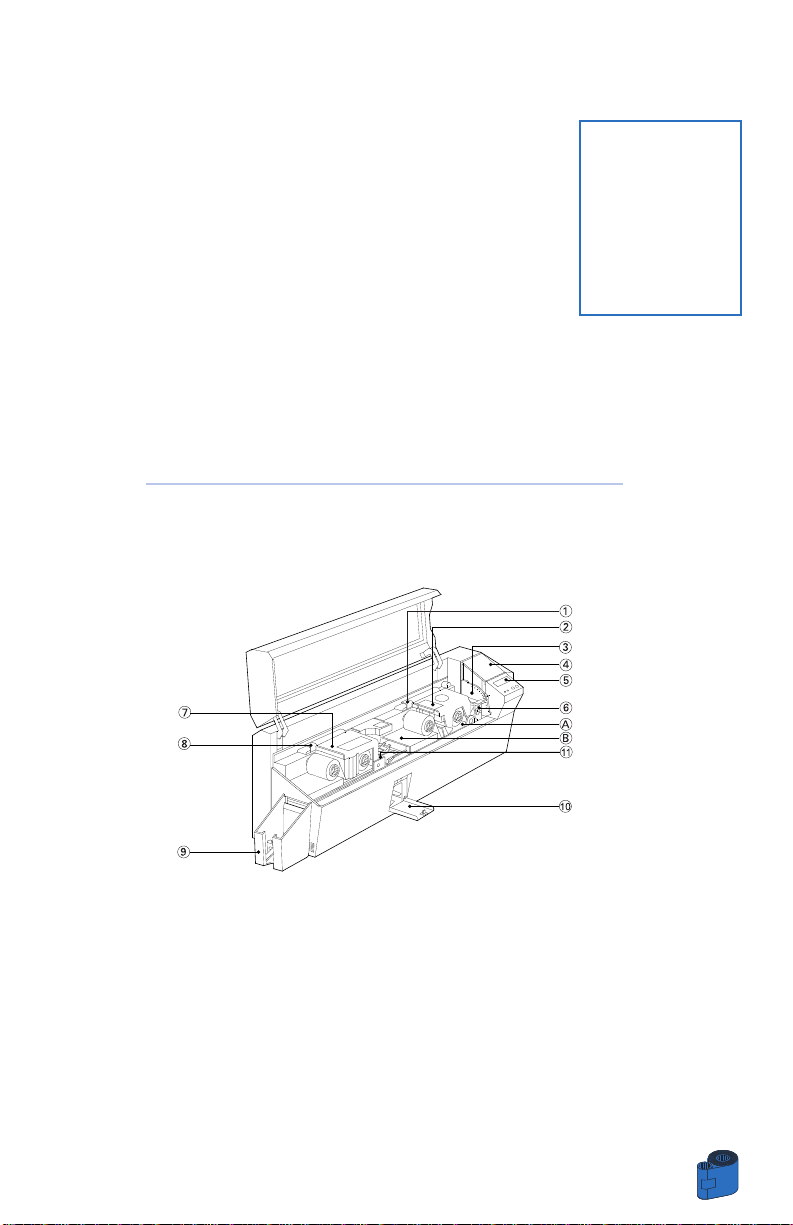
7
FUNZIONAMENTO
2
FUNZIONAMENTO
2 • 1 Caratteristiche della stampante
Il disegno che segue illustra le caratteristiche principali della vostra stampante P520i :
Caratteristiche standard : Caratteristiche opzionali :
1 • Leva di sblocco della testina di stampa A • Stazione contatti delle Carte Smart
2 • Testina di stampa B • Stazione di codifica magnetica
3 • Leva di regolazione dello spessore carte
4 • Caricatore delle carte
5 • Display LCD con i 2 pulsanti a pressione
6 • Cassetta per la pulizia delle carte
7 • Laminatore
8 • Leva di sbloccaggio del laminatore
9 • Contenitore di raccolta delle carte
10 • Contenitore di raccolta delle carte rigettate
11 • Rollino per la pulizia
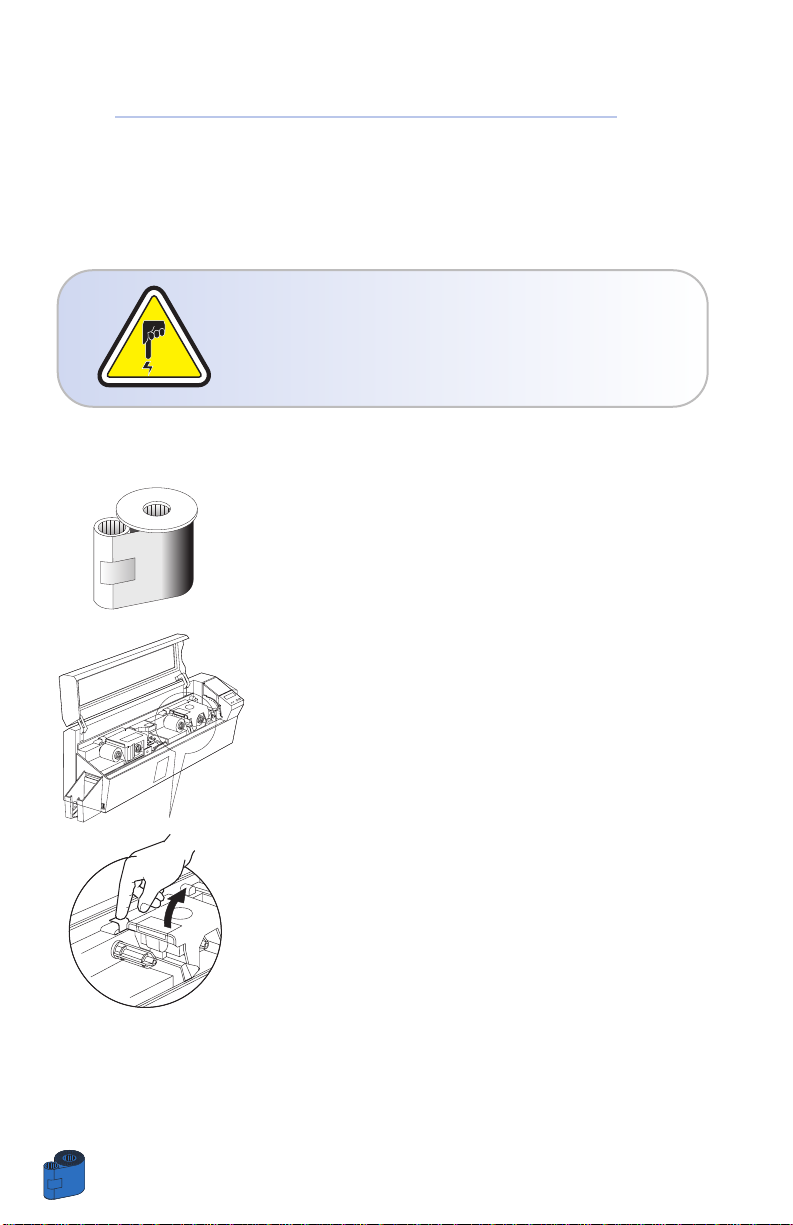
FUNZIONAMENTO
8
2 • 2 Installazione dei nastri di stampa
La stampante P520i richiede dei nastri approvati (vedere all'Allegato C). I nastri a
trasferimento termico e quelli a sublimazione sono stati concepiti in modo particolare
per la stampante P520i. Per ottimizzare le prestazioni e la durata di vita della
stampante (testina di stampa), utilizzare sempre dei nastri appropriati.
NON TOCCARE MAI a testina di stampa o gli
elementi elettronici della stessa. Le scariche
dell'energia elettrostatica che si accumula sulla
superficie del corpo umano o su altre superfici,
possono danneggiare la testina di stampa o gli
altri componenti elettronici dell'apparecchio.
1 • Estrarre il nastro dal suo imballaggio.
2 • Con la stampante accesa e pronta all'uso
(READY), procedere ad aprire il coperchio e a
premere verso il basso la leva di sblocco della
testina di stampa al fine di di far ruotare il braccio di
supporto della stessa. Al momento dell'apertura del
braccio si avverte un lieve“clic”.
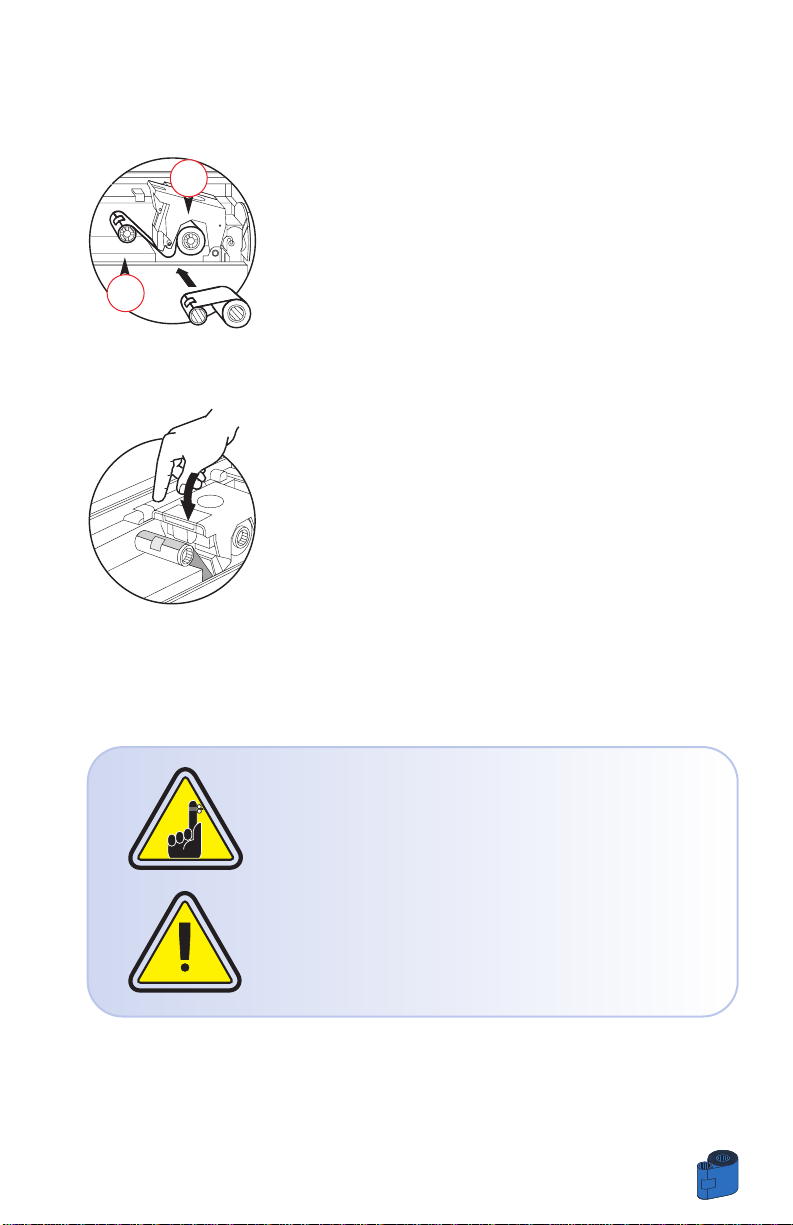
FUNZIONAMENTO
9
3 • Inserire il rullo con il nastro sull'asse di
avvolgimento “1” (situato al di sotto del braccio di
supporto della testina di stampa) e il rullo vuoto (per
l'avvolgimento del nastro) sull'asse di
avvolgimento. “2”. Accertarsi che i rulli si siano
inseriti in modo corretto da ambo i lati.
4 • Premere la leva di blocco della testina di stampa
verso il basso fino a sentire il clic di conferma
dell'avvenuto bloccaggio.
5 • Chiudere il coperchio della stampante.
Si fa osservare che il nastro provvede a
sincronizzarsi in modo automatico al momento in
cui la leva di blocco della testina di stampa viene
bloccata.
Il dispositivo di capovolgimento delle carte non
funzione e viene segnalato un messaggio di errore
se si tenta di rivoltare una carta mentre il
coperchio della stampante è aperto.
2
1
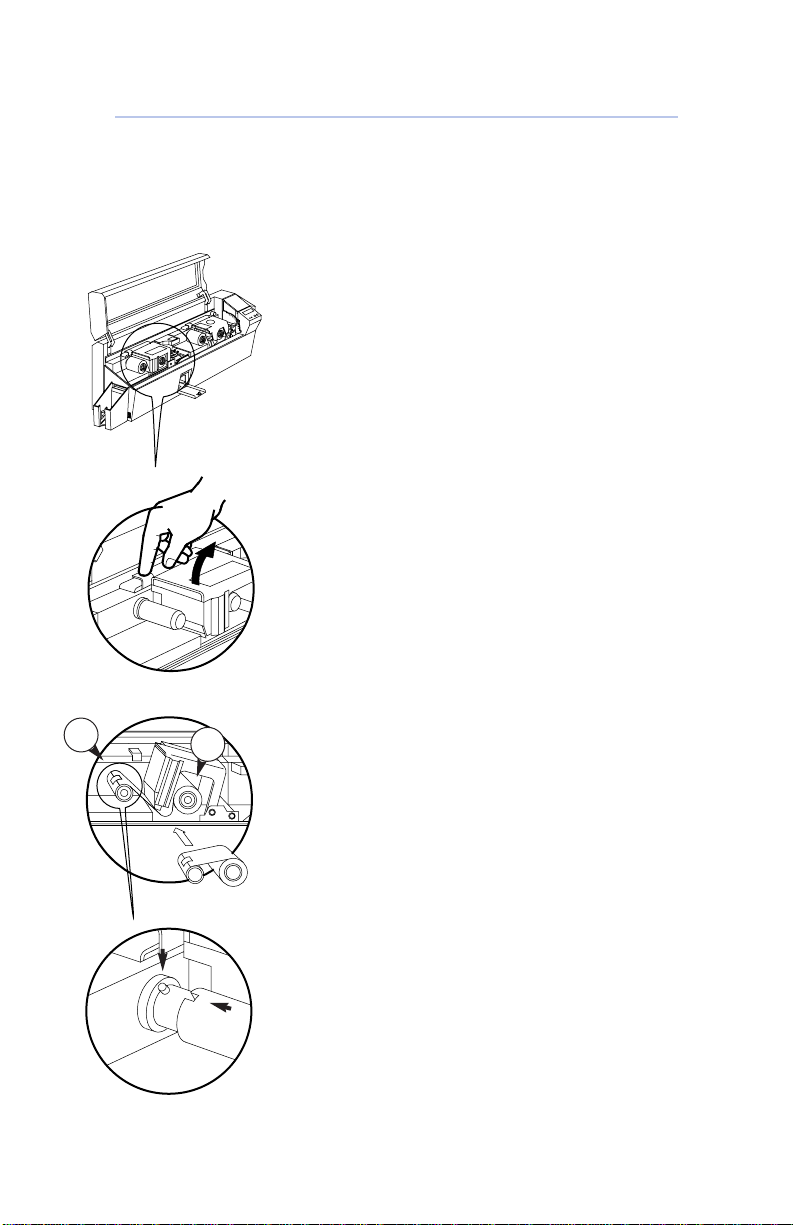
FUNZIONAMENTO
10
2 • 3 Installazione del patch di laminazione
La stampante P520i richiede l’uso di patches approvati (vedere Appendice C).
I patches trasparenti, i patches ologramma e le vernici di ricopertura sono
appositamente concepiti per la stampante P520i. Per ottenere i migliori risultati e
salvaguardare la vita utile della stampante (laminatore), utilizzare sempre dei patches
approvati.
1 • Estrarre il patch dall’imballo.
2 • Aprire il coperchio della stampante dopo averla
accesa (ON) e quando è pronta a funzionare
(Ready).
3 • Spingere in giù la leva di sbloccaggio del
laminatore al fine di aprire il braccio del laminatore.
Il braccio del laminatore si apre con uno scatto.
4 • Caricare il patch sull’albero di alimentazione “1”
(situato al di sotto del braccio del laminatore) ed
innestare la vite di fissazione del rullo vuoto (con il
nastro attaccato) sull’albero di ricezione “2”.
Accertarsi che il patch si svolge dalla parte
superiore dell’albero di alimentazione e si avvolge
sulla parte superiore dell’albero di ricezione.
5 • Pingere in giù la leva di bloccaggio del
laminatore fino a distinguere chiaramente un “clic”
che segnala che è bloccato in basso.
6 • Chiudere il coperchio.
.Si fa osservare che il nastro si sincronizza in
modo automatico non appena la testina del
laminatore viene a bloccarsi in posizione
bassa.
2
1

FUNZIONAMENTO
11
2 • 4 Caricamento delle carte
Per facilitare il caricamento, la stampa e la raccolta delle carte, la stampante P520i
dispone dei seguenti accessori :
A - CARICATORE DELLE CARTE
Questo dispositivo serve per il caricamento delle carte nella stampante.
1 • Aprire il coperchio del caricatore delle carte
disponendo le mani su entrambi i lati e ruotando il
coperchio in senso orario fino alla posizione di
apertura.
2 • Introdurre delle carte nella cassetta del
caricatore (*), come indicato nella figura.
3 • Richiudere il coperchio del caricatore delle carte.
NON
piegare le carte e non toccare le superfici di stampa,
in quanto ciò può alterare la qualità della stampa. La
superficie delle carte deve restare pulita ed esente da
tracce di polvere. Fare attenzione a conservare sempre le
carte in una scatola ermetica. Se possibile, utilizzare le
carte in tempi abbastanza brevi. Se le carte si incollano tra
di loro, procedere a distaccarle con precauzione.
* Per le caratteristiche e le capacità delle carte, consultare le Specifiche Tecniche al Capitolo 6.

12
FUNZIONAMENTO
B - INSTALLAZIONE DELLA CASSETTA PER LA PULIZIA DELLE CARTE
Questo dispositivo serve per ripulire le carte che vengono alimentate nella stampante.
La cartuccia deve essere installata prima di utilizzare la stampante.
1 • Rimuovere la cartuccia per la pulizia delle carte
dal relativo contenitore di plastica e togliere il
rivestimento di protezione dal rullo di pulizia
adesivo.
2 • Aprire il coperchio della stampante e rimuovere
il nastro giallo di indicazione dall’alloggiamento
della cartuccia per la pulizia.
3 • Accertarsi che la freccia stampigliata sulla
cassetta sia diretta verso la parte posteriore della
stampante.
Inserire la cassetta nell'apposita sede della
stampante e ruotarla quindi verso il basso.
Accertarsi che la cassetta si sia bloccata bene.

13
FUNZIONAMENTO
C - LEVA DI REGOLAZIONE DELLO SPESSORE DELLE CARTE
Questo dispositico deve essere azionato dall'utente allo scopo di evitare che più di una
sola carta alla volta possa essere alimentata nella stampante causandone il
bloccaggio.
Aprire il coperchio e regolare la leva sulla posizione
indicata per lo spessore delle carte che si vogliono
usare. Ripetere l’operazione per le carte con uno
spessore diverso (la regolazione impostata in
fabbrica si riferisce a delle carte con spessore di
30·mil, ossia 0,762 mm). Vedere il diagramma che
segue :
Spessore della carta :
A - Da 60mil (1.524mm) a 50mil (1.27mm)
B - 40mil (1.016mm)
C - 30mil (0.762mm)
D - 20mil (0.508mm)
E* - Meno di 20mil (0.508mm)
*Cominciare con la posizione più bassa e far
risalire la leva fino ad arrivare allo spessore
voluto.
Per le carte di un qualsiasi altro spessore,
mettere la leva sulla posizione più bassa e
farla risalire fino a caricamento corretto delle
carte.
Nota: Per la laminazione le carte dovrebbero essere solo da 30 mil; il PVC composito è
preferibile per performance ottimali.
D - CONTENITORE DI RACCOLTA DELLE CARTE
Questo dispositivo serve per la raccolta delle carte stampate.
Installare sulla stampante il contenitore di raccolta
delle carte agganciandolo sul bordo dello sportello
di uscita delle stesse.

14
FUNZIONAMENTO
2 • 5 Contenitore di raccolta delle carte rigettate
La stampante P520i è munita di un contenitore di raccolta delle carte rigettate. Se la
codifica di una carta non può essere portata a termine, la carta interessata viene
espulsa nell'apposito contenitore delle carte rigettate e la stampante P520i procede ad
aggiornare in memoria il numero totale delle carte rigettate. Dopo 10 carte rigettate,
la stampante si arresta, il LED arancione si mette a lampeggiare e appare sul display
un messaggio LCD indicante che occorre svuotare la cassetta delle carte rigettate.
QUANDO SVUOTARE IL CONTENITORE
Allorché sul display LCD appare il messaggio
presentato qui a lato.
COME SVUOTARE IL CONTENITORE
1 • Premere la parte superiore dello sportello del
contenitore di raccolta delle carte rigettate, come
indicato sulla figura. Lasciare che lo sportello si giri
verso il basso per aprirsi.
2 • Rimuovere dal contenitore la pila delle carte
rigettate.
REJECT BOX FULL

FUNZIONAMENTO
15
3 • Far ruotare verso l'alto lo sportello del
contenitore delle carte rigettate e premerne quindi
la parte superiore fino a sentire un clic di conferma
dell'avvenuto bloccaggio.
4 • Premere il pulsante di cancellazione situato sul
pannello frontale, al fine di riavviare il lavoro
corrente impostato e per azzerare il contatore delle
carte rigettate.

16
FUNZIONAMENTO
2 • 6 Caricamento carta per carta
Su un lato del coperchio del caricatore delle carte si trova una fessura che serve per
l'alimentazione manuale carta per carta. Le carte per la pulizia devono essere caricate
a mano da questo ingresso. Per poter effettuare il caricamento manuale di una carta
in modo corretto, la cassetta del caricatore deve essere vuota
.
Per la stampa carta per carta, introdurre le carte
nella fessura che si trova su un lato del coperchio
del caricatore.
Non introdurre più di una carta alla volta.

2 • 7 Stampa di una carta di prova
Una volta installato il nastro e dopo aver caricato le carte, la stampante P520i è pronta
per essere usata. Per verificare il buon funzionamento della stampante e del
laminatore, occorre procedere alla stampa di una carta di prova.
NOTA : Le carte di prova non sono laminate.
1 • Quando sul display della stampante viene
segnalato che è pronta (READY), premere il pulsante
“Successivo” (situato a sinistra del pannello di
controllo) fino a raggiungere il MENÙ STAMPANTE
e premere quindi il pulsante “Selezione” (situato a
destra) scegliendo l’opzione delle INFORMAZIONI
STAMPANTE.
2 • Premere due volte il pulsante “ Successivo ” per
andare sul MENÙ AUTOTEST e premere quindi il
pulsante “ Selezione ” per scegliere le MODALITÀ
DEL TEST.
3 • Dopo qualche secondo, la stampante lancia la
stampa di una carta di prova. Sul display LCD
appare l'indicazione dello stato della stampa. La
carta di prova viene stampata da ambo i lati.
Ecco un esempio di una carta di prova.
17
FUNZIONAMENTO
Lato superiore :
Funzionamento della stampante
Lato inferiore :
Funzionamento del laminatore

18
FUNZIONAMENTO
2 • 8 Stampa di una carta di prova
La stampante è munita di un display LCD e di due pulsanti che danno accesso ai menù
della stessa.
Quando si preme il pulsante Menù, si entra in modalità Menù.
Pulsante Menu “NEXT”
“Successivo” (left) (a sinistra)
Pulsante Clear “SELECT”
“Selezione” (right) (a destra)
Quando ci si trova in Modalità Menù, sulla riga superiore
del display appaiono delle informazioni relative ai menù
e sulla seconda riga delle precisazioni concernenti la
funzione dei due pulsanti “SUCCESSIVO” e
“SELEZIONE” nell’ambito del menù selezionato. La
stampante si rimetterà in posizione di attesa di un lavoro
(READY) se non si preme nessuno dei due pulsanti entro
10 secondi a contare dall’ingresso in Modalità Menù.
Struttura ad albero dei Menu del display a cristalli
liquidi P520i

19
FUNZIONAMENTO
Struttura ad albero dei Menu: Stazione stampante
MENU
PRINCIPALE
READY
READY
PRINTER MODULE
MENU
Dopo 10 secondi di inattività della
selezione, si riposiziona automaticamente
su READY
PRINTER
INFORMATION
PRINTER
PARAMETERS
COLOR PARAMETERS
[NEXT]
RIBBON
INFORMATION
PRINTS REMAINING
MODEL NAME
xxxx
FIRMWARE VER
V3.21
COUNTER
xxxx
REJECT BOX
xxxx
OFFSET X/Y
X:xx Y:yy
Y:xx-M:xx-C:xx
MAG OPTION
xxxx
RIBBON TYPE
800015-xxx
xxxx
Numero del modello
della stampante
Hold
Versione firmware
installata
Hold
Numero di carte
stampate
Hold
Numero di carte nella
cassetta degli scarti
Hold
Decentraggio immagine
(pixel)
Hold
x = Impostazioni
contrasto YMC
Hold
Tipo banda magnetica HICO,
LOCO, NESSUNA
Hold
Nastro stampante (selezione
driver)
Hold
Nastro rimanente
Hold
LAMINATOR
MENU
SELF TEST CARD
MENU
CLEANING
MENU
PRINTER
EJECT CARD
Vedere gruppo
laminazione
Vedere pagine seguenti
}
Invia carta al contenitore di
raccolta delle carte
EJECT CARD
PROCESSING
Appare solo quando
l'opzione è installata
xxxxxxxxxxxx
xxxxxxx

20
FUNZIONAMENTO
Struttura ad albero dei Menu: Stazione laminazione
P
READY
READY
Dopo 10 secondi di inattività
della selezione, si riposiziona
automaticamente su READY
MENU
RINCIPALE
PRINTER MODULE
MENU
LAMINATOR
MENU
Vedere gruppo
stampante modalità Menu
LAMINATOR
INFORMATION
LAMINATOR
PARAMETERS
[NEXT]
MODEL NAME
xxxx
FIRMWARE VER
Vx.xx
COUNTER
xxxx
MODEL NAME
xxxx
OFFSET FIRST
xxxx
OFFSET SYNCH
xxxx
PEEL OFFSET
xxxx
TEMPERATURE
xxxx
SPEED
xxxx
Numero del modello
del laminatore
Hold
Versione firmware
installata
Hold
Laminazioni eseguite
Hold
Nome modello
laminatore
Hold
Sfasamento primo
marcatore nastro
Hold
Sfasamento marcatore
sincronizzazione nastro
Hold
Decentraggio patch
Hold
Temperatura rullo
fusore
Hold
Tempi di laminazione e
raffreddamento
Hold
SELF TEST CARD
MENU
CLEANING
MENU
LAMINATOR
SELF TEST
Vedere la pagina
}
seguente
[NEXT]
LAMINATE
SINGLE SIDE
LAMINATE
DUAL SIDE
Operazione completata
SINGLE SIDE
PROCESSING
Operazione completata
DUAL SIDE
PROCESSING

21
FUNZIONAMENTO
Struttura ad albero dei menu: Test carte e pulizia
READY
READY
PRINTER MODULE
MENU
LAMINATOR
MENU
SELF TEST CARD
MENU
Dopo 10 secondi di
inattività della selezione, si
riposiziona automaticamente
su READY
Vedere gruppo stampante modalità Menu
Vedere gruppo laminatore modalità Menu
Menu carta di prova
SELF TEST CARD
TEST PATTERN
SELF TEST CARD
PRINT PARAMETERS
SELF TEST CARD
MAG PARAMETERS
SELF TEST CARD
LAMINATOR
Stato in corso
Innanzitutto, rimuovere sia i nastri sia
le carte, quindi inserire la carta per la
pulizia nel caricatore delle carte
Operazione completata
TEST PATTERN
PROCESSING
Operazione completata
PARAMETERS
PROCESSING
Operazione completata
MAG
PROCESSING
Operazione completata
LAMINATOR
[NEXT][NEXT]
PROCESSING
CLEANING
MENU
CLEANING
PRINTER
CLEANING
MAGNETIC HEAD
Stato in corso
Operazione completata
PRINTER
CLEANING
Operazione completata
MAGNETIC HEAD
CLEAN MAG HEAD
xxxxxxxxxxxx
Appare solo quando
l'opzione è installata
xxxxxxx

FUNZIONAMENTO
22

ESEMPIO DI STAMPA DI UNA CARTA
23
3
ESEMPIO DI STAMPA
DI UNA CARTA
L’ utilizzo della stampante P520i richiede sia l’installazione di un pilota Windows, sia
l’installazione di un software per la concezione e la produzione delle carte, sia la
programmazione delle modalità di comando della stampante per mezzo della relativa
interfaccia.
Installando i driver forniti, la stampante P520i può essere utilizzata con un qualsiasi
programma di applicazione software funzionante sotto Windows 98 SE/ME, NT 4.0,
2000 o XP.
Questa sezione comporta delle informazioni per procedere a un esempio di stampa di
una carta a colori stampata su due facce (utilizzando il nastro a colori a 6 basi YMCKOK
ed il pilota Windows della stampante).
PRIMA di installare sulla stampante una versione
più aggiornata di un driver, è necessario cancellare
sempre dal PC la versione precedente utilizzando
la funzione Cambia/Rimuovi dal Pannello di
controllo di Windows.

ESEMPIO DI STAMPA DI UNA CARTA
24
3 • 1 Per installare i driver della stampante P520i procedere
nel seguente modo:
NOTA IMPORTANTE : Accertarsi che la porta del PC
destinata alla stampante sia configurata in modalità ECP
e che siano state cancellate tutte le precedenti versioni
installate per il driver prescelto. Se si ha un qualsiasi
dubbio, si prega di prendere contatto con il proprio
servizio informatico.
❐ Accendere il computer e lanciare Windows.
❐ Inserire il CD “Zebra Driver” nel lettore.
❐ Attendere l'avvio automatico del programma di installazione dei driver e
seguire le istruzioni fornite.

3 • 2 Esempio di stampa di una carta :
È possibile seguire le istruzioni seguenti per stampare la prima carta o scegliere la
carta campione proposta durante l'installazione dei driver.
❐ Lanciare il programma Microsoft Word.
❐ Se la stampante non è stata selezionata come stampante per default, andare
nel menù File e selezionare la rubrica Stampante. Nel menù a scorrimento che
appare quindi allo schermo, selezionare Zebra P520i Card Printer. Fare quindi
clic sul pulsante Chiudi.
❐ Ritornare sul menù File e selezionare Messa in pagina.
❐ Selezionare la voce Dimensioni e nel menù a scorrimento Formato della carta
scegliere quindi Carta. Selezionare infine "Paesaggio" alla voce Orientamento.
❐ Andare alla voce Margini e impostare il valore 0 (zero) per i margini Alto,
Basso, Sinistro e Destro.
❐ Fare quindi clic sul pulsante OK al fine di chiudere la finestra Messa in pagina.
❐ La carta preimpostata appare allora allo schermo.
❐ Realizzare una carta a 2 facce, ad esempio, come quella che segue :
❐ Una volta che si è pronti per la stampa, andare nel menù File e selezionare
l'opzione Stampare.
❐ La stampante procede allora a caricare una carta e ne comincia quindi la stampa
(il tempo di trasmissione dei dati varia in funzione della complessità di concezione
della carta ed in funzione delle prestazioni del computer di cui si dispone).
❐ Una volta che la stampa è terminata, la stampante procede ad espellere la
carta nella relativa cassetta di raccolta.
25
ESEMPIO DI STAMPA DI UNA CARTA
Build the World with us!
http://cards.zebra.com
Faccia anteriore
Faccia posteriore

ESEMPIO DI STAMPA DI UNA CARTA
26

27
PULIZIA
4
PULIZIA
PER PROTEGGERE LA GARANZIA !
Per beneficiare della garanzia si devono applicare
le procedure di manutenzione da noi
raccomandate. I tecnici autorizzati Zebra sono i soli
abilitati ad effettuare sulla stampante P520i degli
interventi di manutenzione diversi da quelli
descritti nel presente manuale.
NON procedere MAI ad allentare, serrare,
aggiustare, piegare, ecc. un pezzo o un cavo
situato all'interno della stampante.
NON utilizzare MAI un compressore d'aria per
rimuovere delle sporcizie dalla stampante.

4 • 1 Sistema di pulizia
La stampante P520i è munita di un semplice sistema che per la pulizia della stessa
utilizza delle apposite carte presaturate fornite in dotazione con il materiale. L’uso
regolare di queste carte permette di ripulire e di mantenere in buono stato alcuni
componenti essenziali della stampante che non sono accessibili. Tali componenti
sono·: la testina di stampa, la stazione di laminazione e i rulli di trasporto.
QUANDO ESEGUIRE LA PULIZIA
Quando ciò è richiesto da un apposito messaggio
che appare sul display LCD.
COME ESEGUIRE LA PULIZIA
1 • Lasciare la stampante in posizione ON.
Aprire il coperchio della stampante e premere sulla
leva di sblocco della testina di stampa.
Rimuovere il nastro.
Richiudere la leva della testina di stampa. Richiudere
il coperchio. Togliere tutte le carte dal caricatore.
2 • Inserire una carta di pulizia nella fessura situata
su un lato del coperchio della cassetta del caricatore
delle carte.
3 • La carta viene allora caricata nella stampante e
il processo di pulizia comincia. Ripetere
l'operazione, se necessario, con una nuova carta per
la pulizia.
Osservazione : Per eseguire una pulizia senza attendere il relativo messaggio di
avviso, basta premere il pulsante a pressione di sinistra fino all'apparizione allo
schermo del "CLEANING MENU" (Menù Pulizia). Premere quindi il pulsante di destra
del display per selezionarlo e premerlo di nuovo per lanciare il processo di pulizia
(ripetere i punti 1 e 2 della procedura presentata più in alto).
CLEAN PRINTER
Benché il messaggio CLEAN PRINTER (Pulizia
stampate) resti allo schermo fino alla fine del
processo di pulizia, la stampante resta sempre in
condizione di funzionare.
PULIZIA
28

29
PULIZIA
4 • 2 Pulizia della testina di stampa
Normalmente, è sufficiente una regolare pulizia con le apposite carte. Tuttavia, la
pulizia specifica della testina di stampa per mezzo di un bastoncino a punta di cotone
può rimuovere più efficacemente dalla stessa i depositi più resistenti, qualora i
problemi di stampa persistano. Per eliminare i depositi, utilizzare unicamente dei
bastonicini con la punta in cotone.
1 • Spegnere la stampante (OFF), aprire il
coperchio, sollevare la testina di stampa e
rimuovere quindi il nastro.
2 • Strofinare delicatamente la testina di stampa
con la punta in cotone del bastonicino imbevuta di
alcool, agendo dall'avanti verso la parte posteriore
della stampante.
Non applicare una forza eccessiva.
Verificare che tutti i componenti siano asciutti prima
di procedere all’accensione (ON) della stampante
(per riordinare dei i tamponi, vedere all’Appendice
C).
Per togliere dei depositi della testina di stampa,
non utilizzare mai degli oggetti appuntiti in quanto
la si potrebbe danneggiare in modo definitivo.

PULIZIA
30
4 • 3 Pulizia dei rulli del laminatore
La pulizia effettuata con il nostro sistema di pulizia a carte è in generale sufficiente,
tanto più che la stampante è munita di due rulli per la pulizia situati a monte della zona
d’ingresso della carta nel laminatore. Il rullo superiore comporta un rivestimento che
raccoglie tutte le eventuali particelle libere esistenti sulla superficie della carta.
Tuttavia, una pulizia separata della stazione di laminazione può permettere di
rimuovere una maggiore quantità dei depositi più tenaci.
Per evitare i depositi, utilizzare esclusivamente dei
tamponi a rivestimento a schiuma. Non toccare
mai i rulli con le dita.
QUANDO ESEGUIRE LA MANUTENZIONE
La frequenza della manutenzione varia in funzione dei
diversi ambienti. Effettuare la pulizia quando si
presentano della anomalie di laminazione persistenti.
COME ESEGUIRE LA MANUTENZIONE
1 • Spegnere la stampante (OFF) ed aprire il
coperchio. Verificare che i rulli del laminatore si
siano raffreddati a dovere.
2 • Premere in giù la leva di sbloccaggio al fine di
aprire il braccio del laminatore.
3 • Ripulire delicatamente con un tampone i due
rulli del laminatore, come pure i due rulli di
trasporto (per semplificarne la pulizia, il rullo di
trasporto “1” può essere temporaneamente
rimosso).
4 • Assicurarsi che i rulli siano asciutti prima di
premere nuovamente la leva e accendere la
stampante.

31
PULIZIA
4 • 4 Cassetta per la pulizia delle carte
La stampante P520i possiede anche una cassetta per la pulizia delle carte che serve per
ripulire le carte che vengono caricate nella stampante. Al fi-ne di ottimizzare la qualità
della stampa, il rullo della cassetta per la pulizia deve essere sostituito regolarmente.
WHEN TO MAINTAIN
Quando lo schermo a cristalli liquidi visualizza
l’apposito messaggio o ad ogni sostituzione del
nastro.
Lanciare dapprima una pulizia della stampante (per
maggiori informazioni vedere il sistema di pulizia al
paragrafo 4.1).
COME ESEGUIRE LA PULIZIA
1 • Spegnere la stampante. Aprire il coperchio e
localizzare la cassetta per la pulizia.
2 • Estrarre delicatamente dalla stampante la
cassetta per la pulizia facendola ruotare verso l'alto.
CLEAN PRINTER

PULIZIA
32
3 • Ritirare il rullo dalla cassetta per la pulizia ed
eliminarlo.
4 • Installare nella cassetta per la pulizia un nuovo
rullo (*). Per evitare di sporcarsi, tenere sempre il
rullo dalle due estremità.
5 • Una volta installato il rullo nella cassetta,
togliere e ritirare con cura l'adesivo di protezione
dal nuovo rullo per la pulizia.
6 • Reinstallare la cassetta per la pulizia nella
stampante e accertarsi che la freccia situata su di
essa sia diretta verso la parte posteriore
dell'apparecchio. Inserire l'insieme nell'apposita
sede della stampante e ruotarlo verso il basso.
Accertarsi che sia bene installato sul posto.
NON toccare la superficie del rullo destinata ad
entrare in contatto con le carte.
7 • Richiudere il coperchio.
¨Per ordinare dei nuovi rulli per la pulizia, vedere all'Allegato C.
Benché il messaggio di avviso resti allo schermo
fino a quando il processo di pulizia non è stato
terminato, la stampante resta sempre in
condizione di funzionare.

MESSAGGIO
INITIALIZING
READY
WAIT TEMPERATURE
DOWNLOADING DATA
PRINTING YELLOW
PRINTING MAGENTA
PRINTING CYAN
PRINTING MONO
PRINTING VARNISH
PRINTING UV
PRINT HOLOGRAM
SIGNIFICATO
Inizializzazione
all'accensione in corso.
Stampante pronta a
ricevere i dati di stampa.
Pausa di raffreddamento
della testina di stampa.
La stampante sta
ricevendo i dati.
La base di giallo è in corso
di stampa.
La base di magenta è in
corso di stampa.
La base di ciano è in corso
di stampa.
Il bitmap monocromo è in
corso di stampa.
Il bitmap di patinatura è in
corso di stampa.
Il bitmap ultravioletto è in
corso di stampa.
Il bitmap olografico è in
corso di stampa.
AZIONE
Attendere il messaggio
READY
33
GUASTI E RIPARAZIONI
5
GUASTI E RIPARAZIONI
In questo capitolo vengono presentate le soluzioni ai possibili inconvenienti che si
possono incontrare nell'utilizzo della stampante P520i. Nella tabella che segue, sono
presentati i messaggi che vengono visualizzati allo schermo LCD della stampante,
tanto quando si è in funzionamento normale quanto in presenza di guasti che vengono
segnalati all'operatore con un messaggio di allarme. Nella tabella sono presentate
anche alcune informazioni aggiuntive concernenti i problemi di qualità a livello della
stampa delle carte.
5 • 1 Interprezione dei messaggi
A • Stampa dei messaggi di stato della stazione

MESSAGGIO
INITIALYZING
READY
LAMINATING
STAND BY MODE
WARMING UP
SIGNIFICATO
Inizializzazione
all'accensione in corso.
Il laminatore è pronto per
ricevere le carte.
Laminazione della carta in
corso.
Il laminatore è in modalità
risparmio energetico.
Il laminatore non ha ancora
raggiunto la temperatura
necessaria per la laminazione.
AZIONE
Attendere
MESSAGGIO
ENCODING
CLEAN PRINTER
CLEANING
FLIPPING CARD
DOWNLOADING FW
SIGNIFICATO
La stampante sta codificando
la banda magnetica.
La stampante segnala la
necessità di manutenzione da
parte dell’operatore.
La stampante sta eseguendo
un’operazione interna di pulizia.
La carta viene capovolta per la
stampa sul lato opposto.
Download del firmware alla
stampante.
AZIONE
Eseguire la procedura di
pulizia secondo le modalità
descritte alla sezione 4 del
presente manuale.
GUASTI E RIPARAZIONI
34
A • Stampa dei messaggi di stato della stazione (Continua)
B • Messaggi di stato della stazione laminazione

MESSAGGIO
REMOVE RIBBON
OUT OF RIBBON
MECHANICAL ERROR
OUT OF CARD
ROTATION ERROR
COVER OPEN
HEAD OPEN
COMMAND ERROR
PARAMETERS ERROR
ENCODING ERROR
REJECT BOX FULL
CHECK RIBBON
PRINTER LOCKED
SIGNIFICATO
Il nastro non è stato rimosso
mentre la procedura di pulizia
è in corso.
Il nastro della stampante è
esaurito.
La stampante ha rilevato un errore nella
movimentazione interna della carta.
Il caricatore delle carte è
vuoto.
La stampante ha rilevato un errore
durante la movimentazione della carta
nel dispositivo di capovolgimento.
Il coperchio è aperto.
La testina di stampa non si
trova in posizione di blocco.
I dati inviati dall’host non
sono stati riconosciuti.
Le caratteristiche della carta non
sono state riconosciute o i dati per
la banda non sono corretti.
I dati non possono essere
scritti o letti dalla banda
magnetica della carta.
La cassetta degli scarti è piena.
Nastro non valido o non
rilevato.
La stampante è bloccata
AZIONE
Rimuovere il nastro
Sostituire il nastro della stampante.
Rimuovere la carta bloccata.
Assicurarsi che la carta sia conforme
alle specifiche richieste.
Aggiungere altre carte o regolare la posizione
del caricatore perché accetti le carte.
Rimuovere la carta.
Chiudere il coperchio.
Bloccare la testina di stampa
nella sua posizione più bassa.
Verificare che i dati siano adatti alla
stampa. Effettuare un nuovo tentativo di
stampa a patire da un dato riconosciuto
come “valido”.
Verificare le opzioni del driver
Windows ed il tipo di stampante.
Verificare il formato dei dati.
Verificare che le carte siano state
caricate con la banda magnetica
nella corretta posizione. Verificare
che l’alta o bassa coercività delle
carte sia stata correttamente
specificata. Verificare la conformità
dei dati alle specifiche ISO. Per
ulteriori informazioni, consultare
l’Appendice A del presente manuale.
Svuotare la cassetta degli scarti.
Installare un nastro adeguato.
Premere il pulsante Select e
seguire le istruzioni del Menu
Passcode.
35
GUASTI E RIPARAZIONI
C • Stampa dei messaggi di allarme della stazione
Errori a livello del nastro : Verificare che il nastro di stampa non sia esaurito. Bloccare e
quindi sbloccare il dispositivo della testina di stampa al fine di lanciare la sincronizzazione
automatica del nastro. Se si usa un nastro a colori, il nastro deve avanzare automaticamente
in modo tale che il bordo iniziale della base gialla venga a trovarsi al di sotto della testina di
stampa. Accertarsi di avere indicato il tipo corretto di nastro a livello del pilota Windows.
Caricatore delle carte ed errori meccanici : Assicurarsi di avere impostato correttamente la
regolazione dello spessore delle carte in modo che le stesse vengano alimentate una alla
volta.
Errori di codifica magnetica : Verificare che le carte siano inserite nella stampante in modo
corretto. Assicurarsi che le carte abbiano la coercività bassa o alta richiesta e che la loro
configurazione è stato impostata correttamente a livello del pilota della stampante.
Allarme pulizia : La stampante ha contanto il numero di carte che sono state stampate ed
invia un messaggio che indica che è necessario procedere ad una operazione di pulizia
(vedere al Capitolo 4).

MESSAGIO
COVER OPEN
HEAD OPEN
OUT OF RIBBON
OUT OF CARD
MECHANICAL ERROR
COMMAND ERROR
NO ACCESS
ROTATION ERROR
RIBBON FAILURE
TEMPERATURE ERR
FLASH ERROR
SIGNIFICATO
Il coperchio è aperto.
La testina del laminatore è
sollevata.
Il nastro del laminatore è
esaurito.
Non ci sono più carte nel
laminatore.
Si è verificato un errore durante
la movimentazione della carta.
Il laminatore ha ricevuto un
comando o un parametro
non valido.
L'accesso al laminatore è
ristretto.
Errore durante il capovolgimento da
parte del laminatore.
La pellicola è stata incollata
alla carta durante la fase di
raffreddamento.
Errore di temperatura del
laminatore.
La memoria Flash del
laminatore ha causato un
errore.
AZIONE
Chiudere il coperchio della stampante.
Bloccare la testina del
laminatore in basso.
Installare un nuovo nastro.
Verificare che non ci sia una carta
bloccata. Assicurarsi che la carta sia
conforme alle specifiche richieste.
Reinizializzare spegnendo e
riaccendendo la stampante.
Verificare e reinviare il
comando.
Verificare che non ci sia una
carta bloccata.
Aprire la leva di sblocco del
laminatore, rimuovere la carta e
richiudere la leva. Verificare il
codice di lotto del rullo del nastro
del laminatore.
D • Messaggi di allarme della stazione laminazione
36
GUASTI E RIPARAZIONI

5 • 2 Problemi di qualità della stampa
Questa sezione è dedicata alla soluzione di alcuni problemi connessi con la qualità di
stampa. La qualità di stampa dipende da diversi fattori fra cui i due più importanti per
accrescere la qualità di stampa sono la pulizia e la pila delle carte da stampare. Per
diagnosticare e definiri i problemi di qualità in stampa, attenersi alla procedura che segue :
• Sulla carta stampata appaiono dei punti neri e delle zone non stampate o stampate
in un colore diverso.
Possibile causa
A • Contaminazione della superficie della carta.
B • Polvere all'interno della stampante e/o rullo di
pulizia sporco.
>> Soluzione
A1 • Verificare che le carte siano conservate in un ambiente esente da polvere.
A2 • Utilizzare un altro fornitore di carte.
B1 • Eseguire una pulizia della stampante (vedere alla voce pulizia).
B2 • Sostituire il rullo per la pulizia (vedere alla voce pulizia).
• Sulla superficie della carta ci sono delle righe orizzontali non stampate (bianche).
Possibile causa
A • Il nastro non è stato posizionato in modo corretto.
B • La testina di stampa è probabilmente sporca.
C • Gli elementi della testina di stampa sono
probabilmente difettosi (ad esempio: dannegiati o
bruciati).
>> Soluzione
A1 • Aprire il coperchio e premere verso il basso la leva di sbloccaggio della
testina di stampa al fine di aprire il braccio di supporto della stessa. La testina
di stampa deve muoversi verso l'alto.
A2 • Verificare che il nastro è correttamente avvolto sui relativi assi e che non
presenti delle pieghe.
A3 • Spingere in basso la leva di bloccaggio della testina di stampa fino a
sentire un «clic» di conferma dell'avvenuto bloccaggio in posizione bassa.
A4 • Il nastro procede allora a sincronizzarsi in modo automatico.
A5 • Rilanciare la stampa.
B1 • Eseguire una pulizia della testina di stampa (per la pulizia della testine di
stampa vedere al paragrafo 4 • 2).
C1 • Chiamare il servizio di assistenza per informazioni sulla sostituzione della
testina di stampa.
37
GUASTI E RIPARAZIONI

38
GUASTI E RIPARAZIONI
• I risultati di stampa sono molto pallidi o inconsistenti.
Possibile causa
A • Probabilmente il nastro è stato conservato male o
è danneggiato.
B • È possibile che le carte non rispondano alle
specifiche richieste.
C • È possibile che il contrasto e/o l'intensità siano
stati fissati su dei valori troppo alti.
D • Polvere o altre sporcizie sugli elementi della
testina di stampa.
>> Soluzione
A1 • Sostituire il nastro e lanciare di nuovo la stampa.
B1 • Utilizzare un altro fornitore di carte.
C1 • Regolare il contrasto e/o l'intensità a livello del software.
D1 • Eseguire una pulizia della testina di stampa (per la pulizia della testina di
stampa vedere al paragrafo 4 • 2).
• La spampa si presenta con delle immagini sfuocate.
Possibile causa
A • Probabilmente il nastro è posizionato male.
B • Probabilmente il nastro non è sincronizzato sulla
posizione corretta delle basi di colore.
C • È possibile che le carte non rispondano alle
specifiche richieste.
D • Polvere all'interno della stampante e/o rullo per la
pulizia sporco.
>> Soluzione
A1 • Aprire il coperchio e premere verso il basso la leva di sbloccaggio della
testina di stampa al fine di aprire il braccio di supporto della stessa. La testina
di stampa deve muoversi verso l'alto.
A2 • Verificare che il nastro è correttamente arrotolato sui relativi assi
A3 • Spingere in basso la leva di bloccaggio della testina di stampa fino a
sentire un «clic» di conferma dell'avvenuto bloccaggio.
A4 • Il nastro procede allora a sincronizzarsi in modo automatico.
A5 • Rilanciare la stampa.
B1 • Aprire il coperchio e premere verso il basso la leva di sbloccaggio della
testina di stampa al fine di aprire il braccio di supporto della stessa. La testina
di stampa deve muoversi verso l'alto.
B2 • Spingere in basso la leva di bloccaggio della testina di stampa fino a
sentire un «clic» di conferma dell'avvenuto bloccaggio.
B3 • Il nastro procede allora a sincronizzarsi in modo automatico.
B4 • Rilanciare la stampa.
C1 • Utilizzare un altro fornitore di carte.
D1 • Eseguire una pulizia della testina di stampa (per la pulizia della testina di
stampa vedere al paragrafo 4 • 2).
D2 • Sostituire il rullo per la pulizia (per la cassetta per la pulizia vedere al paragrafo 4 • 3).

39
GUASTI E RIPARAZIONI
• La stampa non appare sulla carta.
Possibile causa
A • Probabilmente si è dimenticato di installare il
nastro sulla stampante.
B • È possibile che le carte non rispondano alle
specifiche richieste.
C • Probabilmente non si è collegato il cavo della
testina di stampa.
D • Gli elementi della testina di stampa sono
danneggiati o bruciati.
>> Soluzione
A1 • Verificare la presenza del nastro nella stampante.
B1 • Utilizzare un altro fornitore di carte.
C1 • Spegnere la stampante e verificare le connessioni del cavo della testina
di stampa.
D1 • Chiamare il servizio di assistenza per informazioni sulla sostituzione della
testina di stampa.
Per una qualità di stampa ottimale, tenere sempre chiuso
il coperchio della stampante fatta eccezione per le fasi di
installazione del nastro e per la procedura di regolazione
dello spessore delle carte.
Il dispositivo di capovolgimento delle carte non funzione
e viene segnalato un messaggio di errore se si tenta di
rivoltare una carta mentre il coperchio della stampante è
aperto.

40
GUASTI E RIPARAZIONI

41
SPECIFICHE TECNICHE
6
SPECIFICHE TECNICHE
Generali • Laminazione e stampa ad alta velocità
• Alta definizione di stampa
• Driver Windows per 98SE, ME, NT 4.0, 2000 e XP
• Garanzia sulla stampante : 1 anno
• Garanzia sulla testina di stampa : 1 anno
Stampa a Colori • Stampa a colori a sublimazione o monocroma a
trasferimento termico
• Risoluzione di stampa : 300 dpi (11,8 punti/mm)
• Stampa a piena carta di serie
Codici a barre • Code 39
• Code 128 B e C con e senza digit di controllo
• 2-5 e 2-5 industriale
• UPCA
• EAN8 e EAN13
• Codice a barre PDF 417 2D
Font • Residenti : Normale 100, Grassetto 100
• Set True Type disponibile con il pilota Windows
Carte • Tipi in PVC e in materiale composito
• Dimensioni delle carte del formato ISO CR-80 e
ISO 7810 : da 2.125” (54 mm) a 3.375” (86 mm)
• In opzione : Banda magnetica - ISO 7811
• In opzione : Carta Smart - ISO 7816-2
• Spessore carta : da 10 mil (0,25 mm) a 50 mil (1,25 mm) per
la sola stampa e 0,8 mm per la stampa e la laminazione.
• Capacità della cassetta di caricamento delle carte : fino
a 300 carte (0,254 mm) e a 100 carte (0,762 mm).
• Capacità del contenitore di raccolta delle carte :
fino a 300 carte (0,254 mm) e a 100 carte (0,762 mm).

DIMENSIONI DELLE CARTE
DIMENSIONI STANDARD ISO PER LE CARTE UNITE
DIMENSIONI STANDARD ISO PER LE CARTE A BANDA MAGNETICA
POSIZIONE DEL CHIP PER LE SMART CARD
Carte smart AFNOR Carte smart ISO 7816
SPECIFICHE TECNICHE
42
0.403 in (10.25 mm)
0.782 in (19.87 mm)
0.357 in (9.07 mm)
0.720 in (18.3 mm)
0.403 in (10.25 mm)
0.782 in (19.87 mm)
0.757 in
(19.23 mm)
1.121 in
(28.46 mm)

Nastri • Monocromo : 1000/1500 carte/nastro
• Colori monocromi : nero, rosso, blu, verde,
argentato, oro, bianco
• Resina K (nera) + O : 500 carte/nastro
• Sublimazione K + O: 500 carte/nastro
• YMC : 300 carte/nastro
• YMCK : 250/400 carte/nastro
• YMCK-K : 200 carte/nastro
• YMCKO : 200/330 carte/nastro
• YMCKOK : 170 carte/nastro
Patch • Patch trasparente 1 o 0,6 mil
• Patch trasparente per banda magnetica 1 mil
• Patch trasparente per carte smart 1 mil
• Ologramma 1 mil
• Vernice di protezione totale
Vernice di • Trasferimento termico
protezione • Spessore : 4 micron
• Opzioni per il Clear e per l'Ologramma :
- Clear
- Ologramma Genuine / Secure
- Ologramma personalizzato
Interfacce • Parallela Centronics o Ethernet
• Porta USB
Dimensioni • Larghezza : 31,69” (805mm*)
• Profondità : 9,25” (235mm*)
• Altezza : 10,43” (265mm*)
• Peso : 47,28 Ibs (21,45 kg)
Alimentazione • 110 ~ 230 Volts AC, 60 ~ 50 Hz
• Classe A FCC, CE, UL e CUL ufficiali
Ambiente • Temperatura di funzionamento : da 60 a 86°F (da 15 a 30°C)
• Umidità : dal 20 al 65 % senza condensa
• Temperatura di stoccaggio : da -23 a 158°F (da -5 a 70°C)
• Umidità in stoccaggio : dal 20 al 70 % senza condensa
• Ventilazione : aria libera
La stampa a sublimazione richiede un nastro di diffusione dei colori che abbia sia una
base nera sia delle basi Ciano, Magenta e Giallo (con una base in resina nera).
*Misure senza senza il contenitore di raccolta delle carte.
Opzioni • Porta ethernet
• Stazione contatti per le carte smart (unicamente
per le carte con uno spessore di 0,76 mm)
• Codificatore magnetico (unicamente per le carte
con uno spessore di 0,76 mm)
• Forniture per la pulizia
43
SPECIFICHE TECNICHE

CAVO DI INTERFACCIA CENTRONICS
La figura in alto mostra le connessioni richieste per utilizzare l’interfaccia Centronics con la
stampante.
SPECIFICHE TECNICHE
44
Spinotto della Nome della
stampante linea
1 -STROBE
2DO
3D1
4D2
5D3
6D4
7D5
8D6
9D7
10 -ACK
11 -BUSY
12 PE
13 SLCT
14 -AUTO FEED
32 -ERROR
31 -INIT
36 SLCT IN
19-30-33 GND
Nota : Gli spinotti della stampante n° 15, 16, 18, 30, 34 e 35 non sono collegati.

45
ALLEGATO A
A
ALLEGATO
Codificatore magnetico
Questa sezione presenta delle informazioni sulle funzioni aggiuntive della stampante
P520i munita di un codificatore magnetico (per la localizzazione del codificatore
vedere al Capitolo 2).
INTRODUZIONE
Principi di funzionamento e di manutenzione per la stampante P520i munita del
codificatore magnetico opzionale (per la localizzazione del codificatore vedere al
Capitolo 2).
Il codificatore magnetico può essere installato ad alta o a bassa coercività.

ALLEGATO A
46
A • ORIENTAMENTO DEL CARICATORE DELLE CARTE
Il codificatore magnetico è un elemento che viene
installato in fabbrica con la testina di lettura /
scrittura posizionata sotto la zona di passaggio della
carta. Il codificatore magnetico è disponibile con
codifica HICO o con codifica LOCO.
Al momento del caricamento delle carte nella
cassetta del caricatore, accertarsi che la banda
magnetica sia rivolta verso la stampante e vicina
alla parte posteriore della stessa.
Sono disponibili anche degli altri tipi di stampante
che hanno la testina di lettura / scrittura posizionata
al di sopra della zona di passaggio della carta e che
possono avere codifica HICO o codifica LOCO.
Al momento del caricamento delle carte nella
cassetta del caricatore, accertarsi che la banda
magnetica sia rivolta verso la stampante e che sia
vicina alla parte posteriore della stessa.
Note:
M1 = Banda in giù HICO M3 = Banda in su HICO
M2 = Banda in giù LOCO M4 = Banda in su LOCO
Sono disponibili anche delle carte in PVC approvate per la codifica HICO e
LOCO (vedere all'Allegato C).
Per le carte a banda magnetica, UTILIZZARE
SOLTANTO delle carte conformi alle norme ISO
7810 e 7811. Per funzionare bene, la banda
magnetica deve essere a perfetto livello con la
superficie della carta. Non utilizzare mai carte a
banda magnetica rapportata.

B • PULIZIA DEL CODIFICATORE MAGNETICO
Per pulire il codificatore per banda magnetica esistono due metodi differenti.
Il primo consiste nell’eseguire la pulizia standard della stampante che permette di
ripulire i componenti più importanti della stessa, ossia la testina di stampa, il rullo di
trasporto e il codificatore per banda magnetica (per maggiori dettagli, riportarsi al
capitolo 4 “Pulizia”).
Il secondo metodo consiste nell’eseguire la pulizia del codificatore magnetico
utilizzando il pulsante Menù del display LCD.
Per accedere al menù Pulizia Magnetica, operare come segue :
1 • Lasciare la stampante in posizione ON.
2•Rimuovere le carte dal contenitore di
alimentazione delle stesse.
3 • Inserire una carta per la pulizia (in dotazione) nella
fessura che si trova su un lato del caricatore delle carte.
4 • Premere il pulsante Menù fino a quando non
appaia sul display LCD CLEANING MENU (MENÙ
PULIZIA).
5 • Per effettuare le selezioni, utilizzare il pulsante
Selezione.
6 • Premere di nuovo il pulsante Menù fino a quando
non appaia sul display LCD l’opzione CLEAN MAG
HEAD (RIPULIRE LA TESTINA MAGNETICA).
7•Eseguire questa operazione premendo il
pulsante di selezione.
CODIFICA NORME ISO
47
ALLEGATO A
Nr. Pista Separatore di campo Densità pista Caratteri validi Nr. di caratteri
1^210BPI* Alfanumerici 79***
(ASCII 20 - 95**)
2=75BPI* Numerici 40***
(ASCII 48 - 62)
3=210BPI* Numerici 107***
(ASCII 48 - 62)
* Bit per pollice
** Salvo il carattere “ ? ”
*** Compresi caratteri di START, STOP e LRC. Notare che questi 3 caratteri sono gestiti
in modo automatico dal codificatore magnetico secondo le norme ISO.
NOTA : Per delle informazioni complete sulla programmazione, iportarsi al Manuale di
Programmazione della stampante.

ALLEGATO A
48

49
ALLEGATO B
B
ALLEGATO
Stazione Contatti Carte Smart
Questa sezione comporta delle informazioni relative alle funzioni addizionali della
stampante P520i munita di una stazione contatti per carte smart (per la localizzazione
dell stazione vedere il funzionamento al Capitolo 2).
INTRODUZIONE
La stampante P520i può essere fornito, in opzione, con una stazione di contatto per le
carte smart. Le carte smart permettono di registrare delle impronte digitali, dei modelli
di riconoscimento vocale, delle informazioni mediche ed altri dati del genere.
Questo modello di stampante dispone di comandi per il posizionamento della carta in
corrispondenza della stazione contatti, dove la stampante procede ad eseguire i
collegamenti necesari con i contatti delle carte smart.
Per programmare le carte smart (ISO 7816), è necessario disporre di un “codificatore
/ lettore” esterno. Tutte le altre funzioni della stampante restano identiche a quelle del
modello standard P520i.

A • ORIENTAMENTO DELLE CARTE ALL'ATTO DEL CARICAMENTO
Al momento del caricamento delle carte smart nella
cassetta del caricatore, orientarle con il chip
disposto verso l'alto e dal lato della stampante.
B • INTERFACCIA DELLA STAZIONE CONTATTI DELLE CARTE SMART
Quando un comando trasmesso all'interfaccia
parallela della stampante determina il
posizionamento della carta smart in corrispondenza
della stazione contatti, la stampante procede a
collegare a quest'ultima il connettore femmina DB-9
che si trova sul retro dell'apparecchio.
Per programmare il chip delle carte smart, si può
utilizzare un codificatore ausiliario esterno per carte
smart.
Osservazione: Per una informazione completa sulla programmazione, riportarsi al
Manuale Programmazione della stampante.
NON posizionare mai la stampa al di sopra del chip
di una carta smart !
ALLEGATO B
50
9 (In massa quando il chip è alla
stazione contatti)
SPINOTTI PUNTI DI CONTATTO SPINOTTI PUNTI DI CONTATTO
DB - 9 DELLA CARTA SMART DB - 9 DELLA CARTA SMART
1 CI (VCC) 6 C6 (Vpp)
2 C2 (Reset) 7 C7 (I/O)
3 C3 (Clock) 8 C8 (RFU)
4 C4 (RFU)
5 C5 (GND)

Codice articolo Descrizione Carte/nastro
800015-440 YMCKO 200
800015-540 YMCKO 330
800015-448 YMCKOK 170
800015-480 YMCKK 200
800015-445 YMCK 250
800015-545 YMCK 400
800015-470 YMC 300
800015-450 Kdye-O 500
800015-460 KrO 500
800015-443 YMCUvK 200
800015-543 YMCUvK 300
ALLEGATO
Forniture & Accessori
Per passare un ordine delle seguenti Forniture ed Accessori, si prega di rivolgersi presso i
rivenditori Zébra ufficiali.
NASTRI A COLORI PER STAMPANTE DISPONIBILI:
51
ALLEGATO C
C
Utilizzare esclusivamente carte, nastri e patch
approvati dalla Zebra. L’uso di materiali di
consumo non approvati può portare
all’annullamento della garanzia.
Riportarsi al capitolo consacrato agli accessori per
maggiori informazioni sulle carte e i nastri
disponibili presso la Zebra Technologies Corp.

ALLEGATO C
52
Codice articolo Descrizione Patch da Patch da Rivestimento
1 mil 0.6 mil completo
-012 to -017 Da -135 a -138 -125 e -131
Da 800015-101 a 109 Nastro monocromo No si si ‡
800015-440 & -540 YMCKO No* No* si
800015-445 & -545 YMCK si si No
800015-448 YMCKOK No* No* si
800015-450 Kdye-O No* No* si
800015-460 KO No* No* si
800015-470 YMC si si No
800015-480 YMCKK si si No
Da 800015-443 a 543 YMCUvK No* No* si
STAZIONE DI STAMPA compatibilità con la STAZIONE DI LAMINAZIONE
Codice articolo Descrizione Carte/nastro
800015-101 Nero 1000
800015-102 Rosso 1000
800015-103 Verde 1000
800015-104 Blu 1000
800015-106 Oro 1000
800015-107 Argento 1000
800015-109 Bianco 1000
800015-185 Grigio scratch-off 840
800015-301 Nero 1500
NASTRI MONOCROMI DISPONIBILI:
Quando le carte devono essere laminate, si
possono usare esclusivamente delle carte da 30
mil.
Utilizzare nella misura del possibile delle carte da
30 mil in materiale composito al fine di assicurarsi
la conformità della carta finita con le norme ISO in
materia di planarità.
COMPATIBILITÀ NASTRI DI STAMPA - LAMINATORE:
NOTA:* Questi nastri possono eventualmente essere utilizzati senza ricorrere al Pannello “O”.
‡ Questi nastri possono essere utilizzati unicamente con il rivestimento
completo cod. 8000015-125 e non con l’articolo cod. 800015-131.

NASTRI PATCH DISPONIBILI:
CARTE PER STAMPA E LAMINAZIONE:
CARTE SOLO PER STAMPA:
53
ALLEGATO C
Codice articolo Descrizione Carte/nastro
Patch da 1 mil supporto pellicola
800015-012 Patch trasparente per carte con banda magnetica 100
800015-013 Patch trasparente per carte smart 100
800015-014 Patch copertura totale trasparente 100
800015-031 copertura totale trasparente con banda magn. 100 (50 carte)
800015-032 Patch immagine ologramma Secure Genuine 100
800015-033 Patch immagine ologramma globo 100
Coperture di protezione TrueSecure Zebra
800015-131 Trasparente 350
Nastri su supporto TrueSecure 0.6 mil Zebra
800015-135 Patch copertura totale trasparente 170
Codice articolo Descrizione Carte/confezione Spessore
104523-111 PVC di grado Premier 100 30mil
104523-112 PVC di grado Premier LoCo 100 30mil
104523-113 PVC di grado Premier HiCo 100 30mil
104524-101 Composito di grado Premier Plus 100 30mil
104524-102 Composito di grado Premier Plus LoCo 100 30mil
104524-103 Composito di grado Premier Plus HiCo 100 30mil
Codice articolo Descrizione
Carte/confezione Spessore
104523-110 PVC di grado Premier con retro adesivo 200 10mil
104524-101 Composito di grado Premier Plus 100 30mil
104524-102 Composito di grado Premier Plus LoCo 100 30mil
104524-103 Composito di grado Premier Plus HiCo 100 30mil

ALLEGATO C
54
ACCESSORI
Per le stampanti P520i sono disponibili gli accessori che seguono. Al mo-mento di
ordinare, indicare sempre il codice articolo.
Documentation
Codice articolo Descrizione
105572-004 CD documentazione i-Series
980415-001 Guida programmatore EPCL (Solo Inglese)
980327-001 Manuale manutenzione P520/ P520i (Solo Inglese)
Forniture per la stampante
Codice articolo Descrizione
300320-001 Cavo parallelo Centronics (a 36 spinotti)
206851-001 Cassetta addizionale per il caricamento delle carte
105909-112 Kit per la sostituzione della testina di stampa
Forniture per la pulizia
Codice articolo Descrizione
105909-169 Kit di pulizia Premier (25 tamponi, 50 carte)
105912-003 Kit di rulli di pulizia adesivi (5 rulli)
105912-002 Cartuccia di pulizia completa
104531-001 Kit di carte per la pulizia (scatola da 100 carte)
105909-057 Kit di bastoncini per la pulizia (scatola da 25 bastoncini)
Miscellaneous
Codice articolo Descrizione
105600-008 CD ROM (Software, Piloti Windows, Documentazione)
806503-001 Punzone per carte (carte a fessura per aggancio ai vestiti)
104527-001 Clip di aggancio (pacco da 100 clip)

55
ALLEGATO C

Uffici vendita e Servizio Assistenza nel mondo :
Zebra Technologies Corporation
Card Imaging Division
1001 Flynn Road
Camarillo, CA 93021-8706.USA
Tel. : + 1(805) 579 1800
Fax. : + 1 (805) 579 1808
Numero per chiamata gratuita negli USA : (800) 452-4056
e-mail : cards@zebracard.com
Zebra Technologies Corporation
Card Imaging Division, (Europe, Medio Oriente, Africa)
The Valley Centre, Gordon Road, High Wycombe
Buckinghamshire HP13 6EQ, England
Tel. : + 44 (0) 870 241 1527
Fax. : + 44 (0) 870 241 0765
e-mail : eurosales@zebracard.com
Zebra Technologies Corporation
Card Imaging Division, America Latina
6175 NW 153 rd Street, Suite # 121
Miami Lakes, FL 33014 USA
Phone: + 1 (305) 558 8470
Fax: + 1 (305) 558-8485
e-mail : latinsales@zebracard.com
Zebra Technologies Corporation
Card Imaging Division, Asia/Pacifico
1 Sims Lane # 06-11
387355 Singapore
Tel. : + 65 84 20 322
Fax. : + 65 84 20 514
e-mail : asiasales@zebracard.com
SEDE CENTRALE DELL’AZIENDA
Zebra Technologies Corporation
333 Corporate Woods Parkway
Vernon Hills, IL 60061-3109 USA
Tel. : 1 (847) 634 6700
Fax. : + 1 (847) 913 8766
e-mail : sales@Zebra.com
